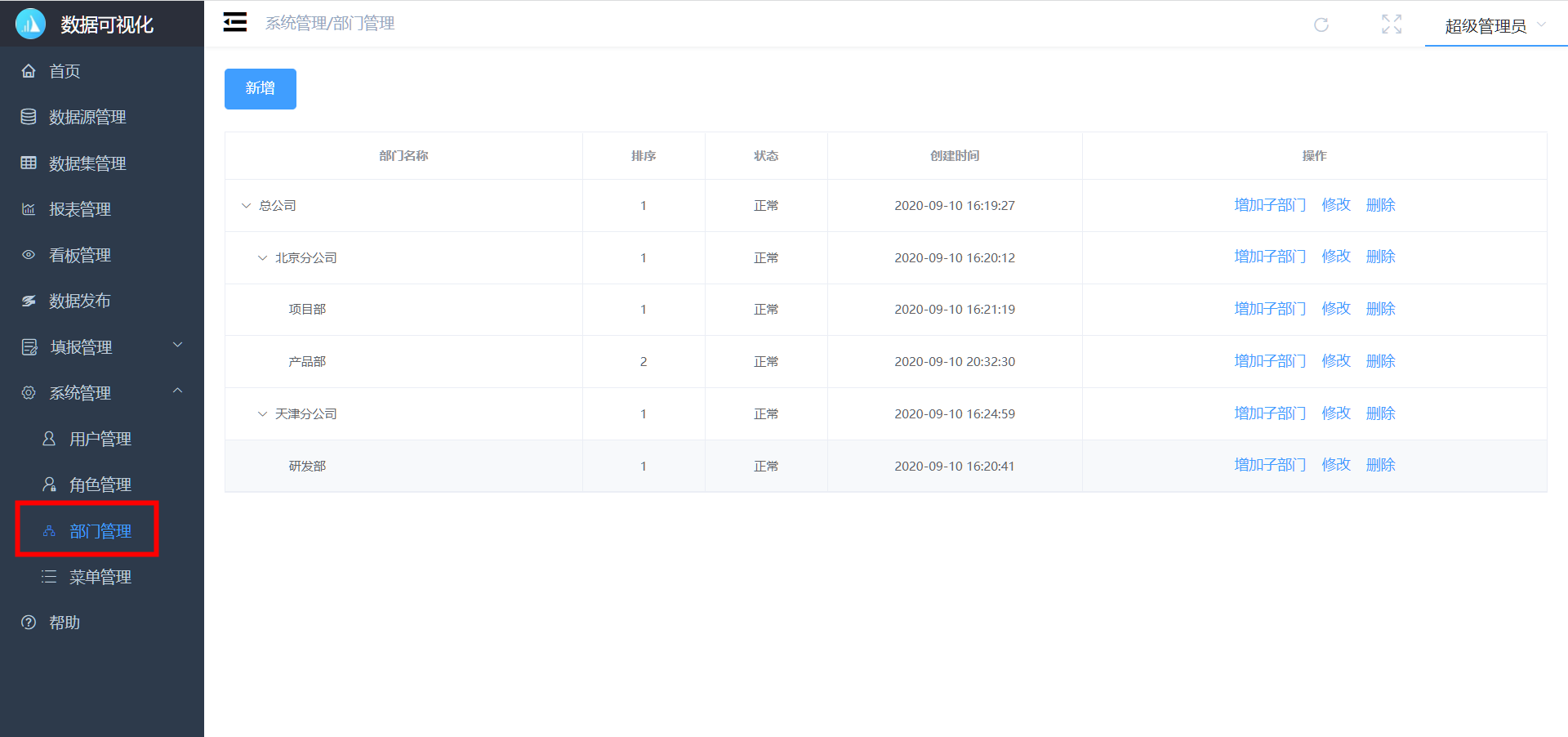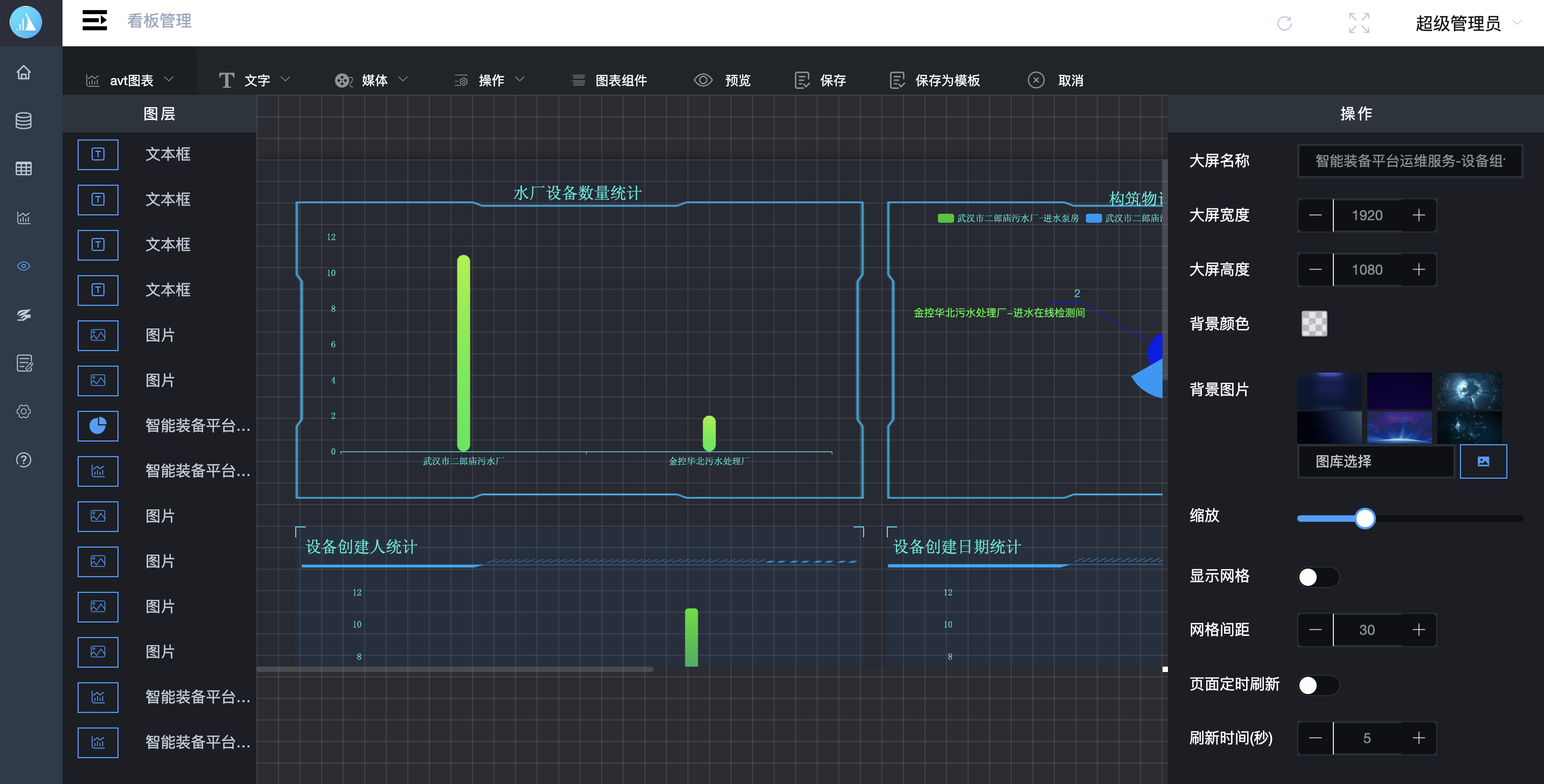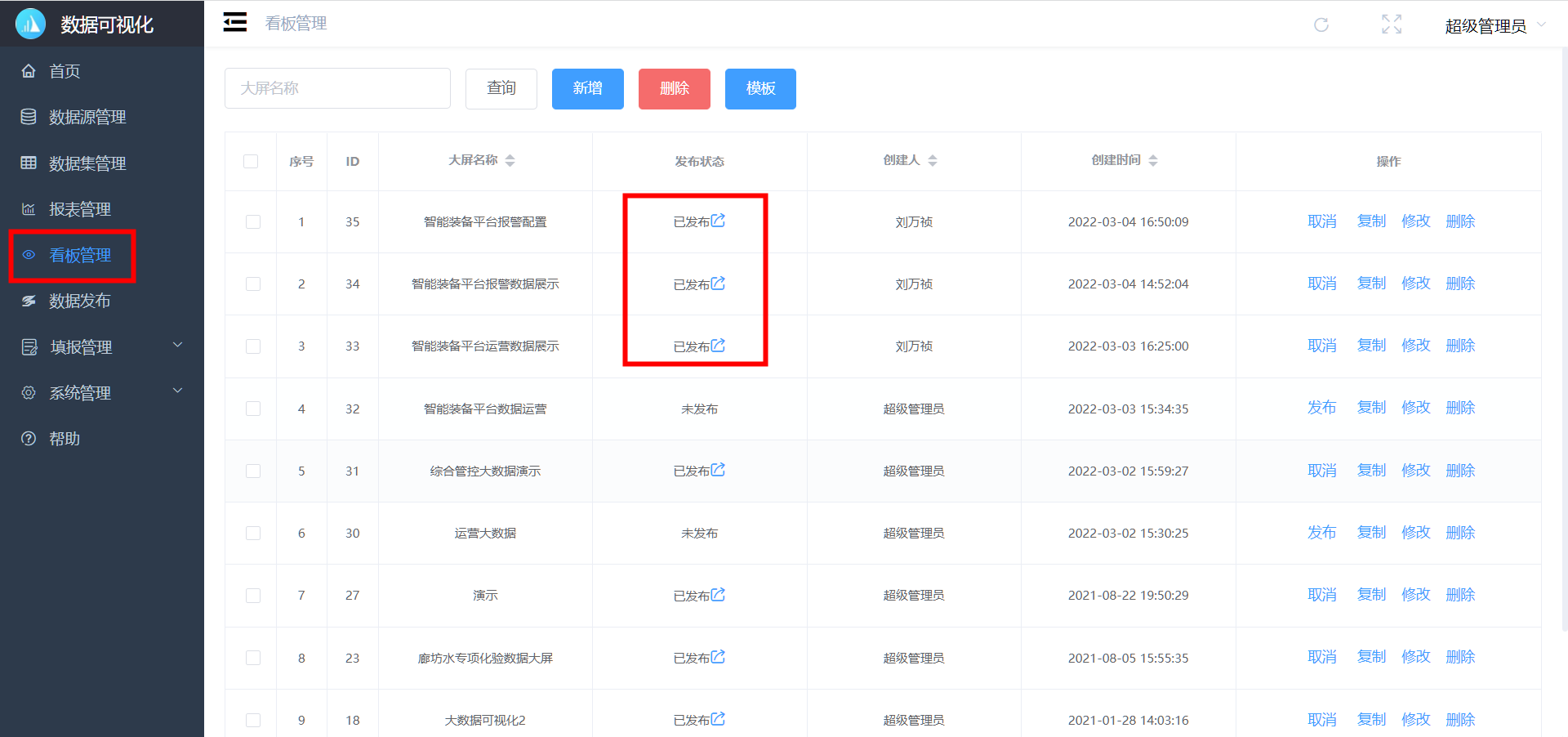系统介绍
数据可视化系统一个面向企业的轻量级BI产品,用户只需要简单的拖拽就能自助完成报表设计及数据可视化展现,如仪表盘、控制大屏、BI数据分析画面。通过连接业务数据库、数据仓库、数据中心等,配置数据模型,实现数据可视化效果。
系统操作流程
- 通过智能装备平台后台-【数字可视化】模块,进入到数据可视化子系统的登录页面,输入用户名和密码登录,进入系统首页。
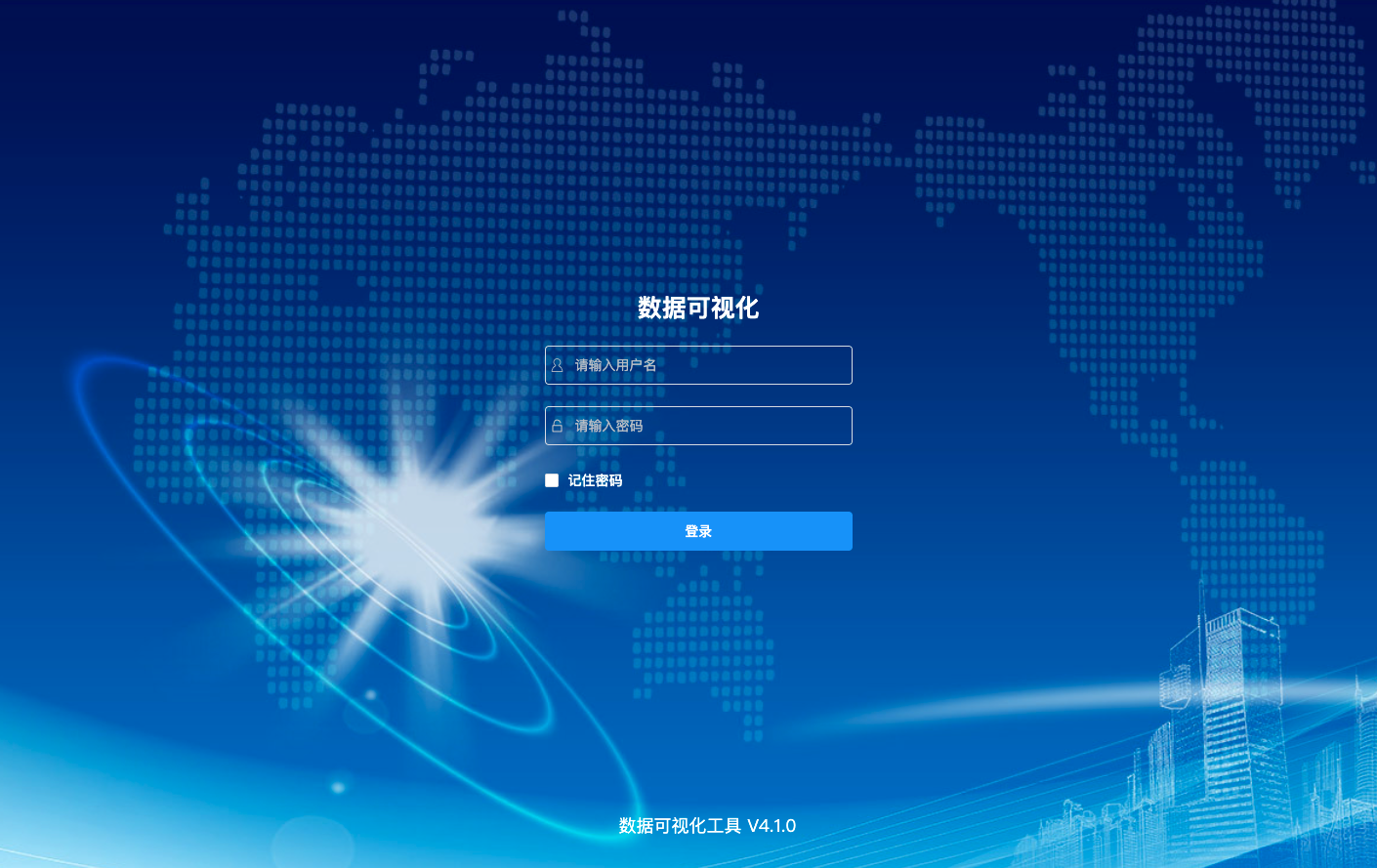
- 点击【数据源管理】模块菜单,进入数据源管理界面,新增数据源连接,测试连接成功后可以点击保存按钮,完成数据源的创建,根据需要可以修改或者删除创建的数据源;

- 点击【数据集管理】模块菜单,进入数据集管理界面,新增数据集,写入SQL语句,选择行维、列维、指标和过滤条件,完成数据集的创建,根据需要可以复制、修改或者删除数据集;
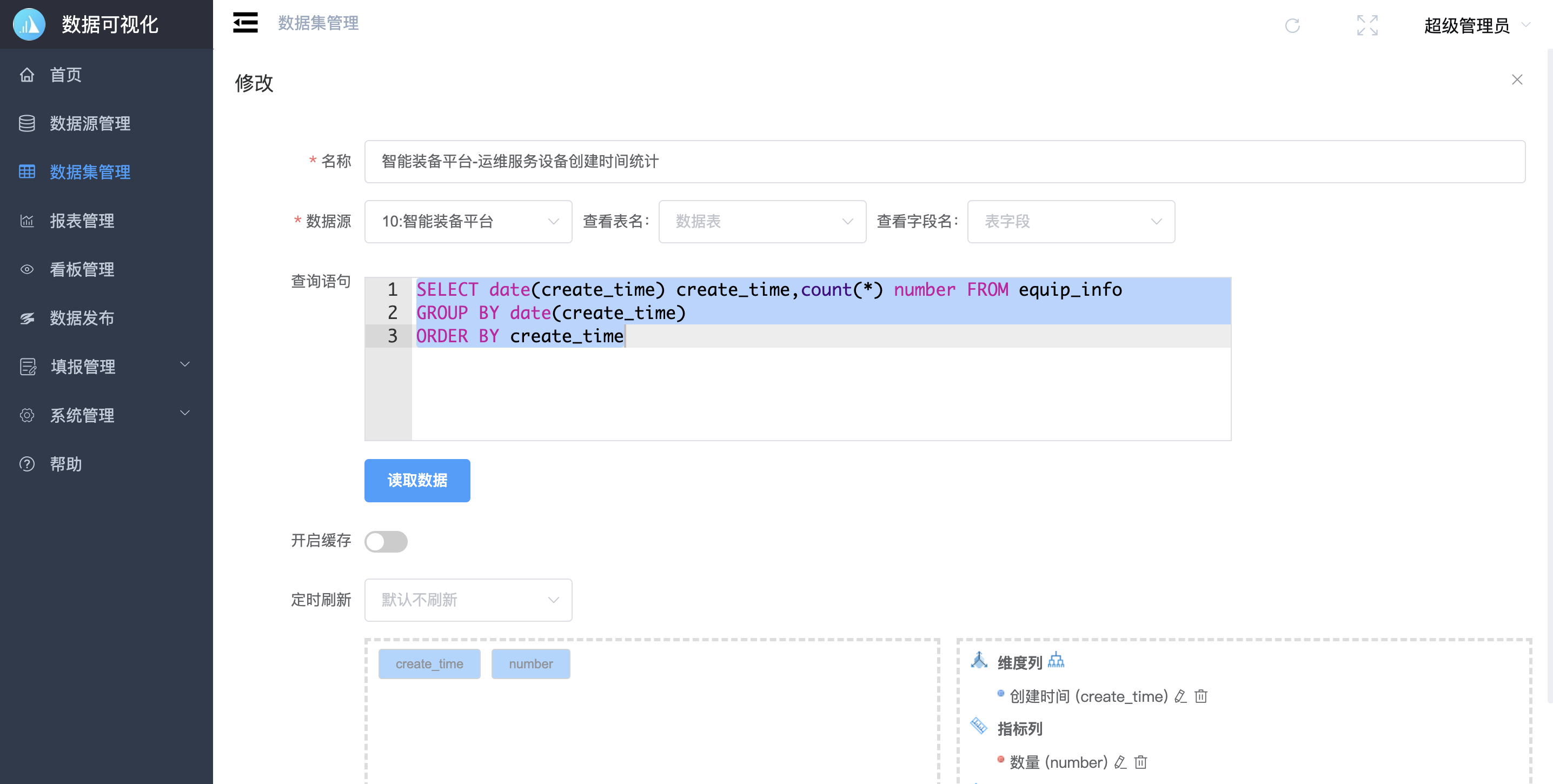
- 点击图表设计模块菜单,进入图表管理界面,新增图表设计,输入图表名称,选择创建的数据集,拖拽数据元素到图表设计区域,点击高亮显示的图表,完成图表创建,进一步完善图表配置,根据需要可以复制、修改或者删除设计的图表;
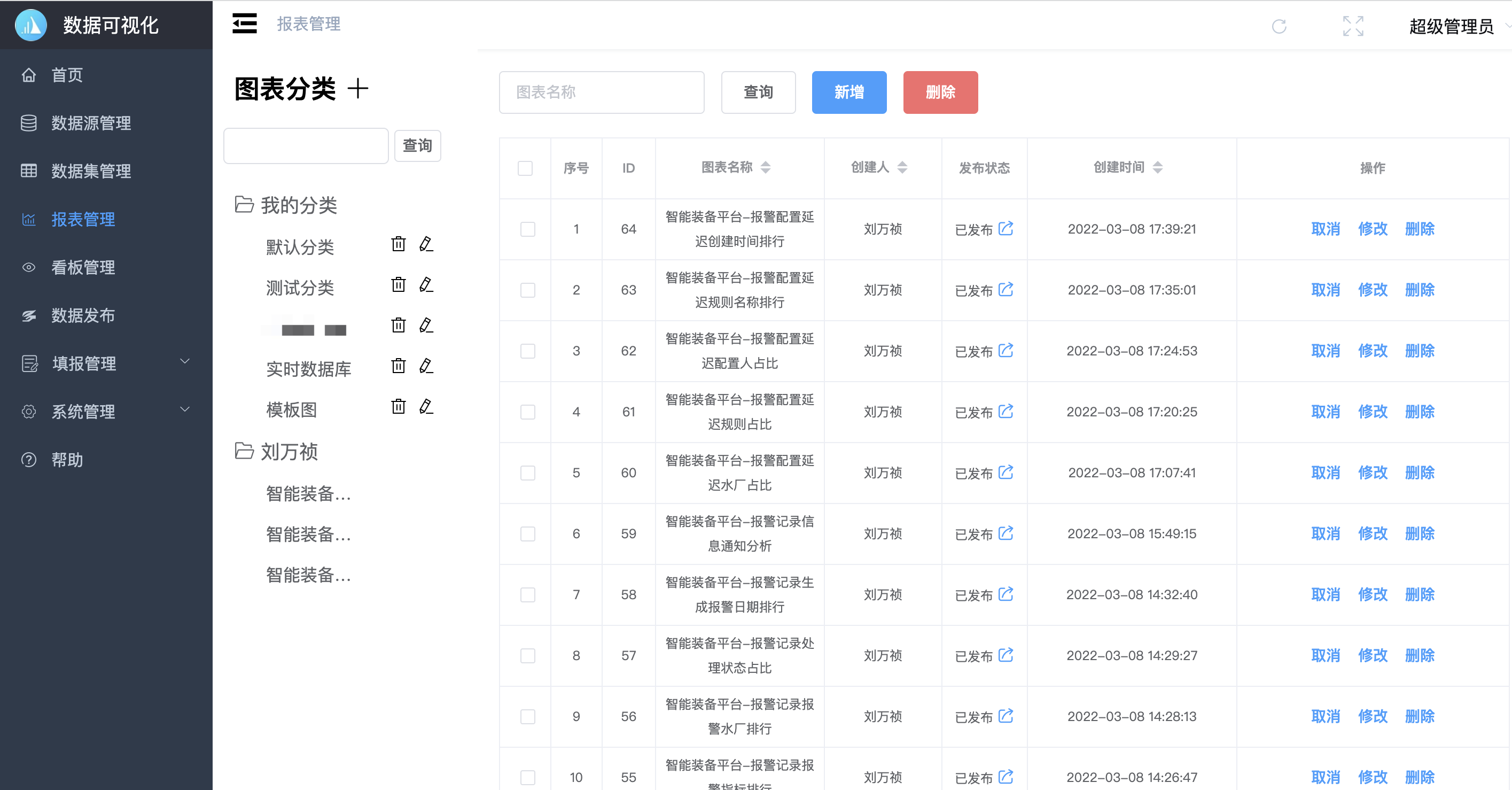
- 点击看板设计模块菜单,进入看板管理界面,新增看板,选择创建的图表,完善大屏配置,完成看板创建,根据需要可以复制、修改或者删除。
功能介绍
4.1数据源管理
数据源管理提供了对数据可视化产品需要连接的数据源的管理功能。目前,数据可视化产品支持JDBC数据源。
在系统左侧菜单栏中点击“数据源管理”,进入数据源管理界面。在数据源管理列表页面中,点击“配置”列的“详情”按钮可以查看数据源的“驱动类”和“连接串”信息。点击“新增”按钮增加一个数据源,示意图如下。“驱动类”支持MySQL、 Oracle、PostgreSQL等,“连接串”会根据选择的驱动类自动生成模板,然后修改数据库地址、端口号、数据库名称即可。点击“测试”按钮可以对数据源的连通性进行测试。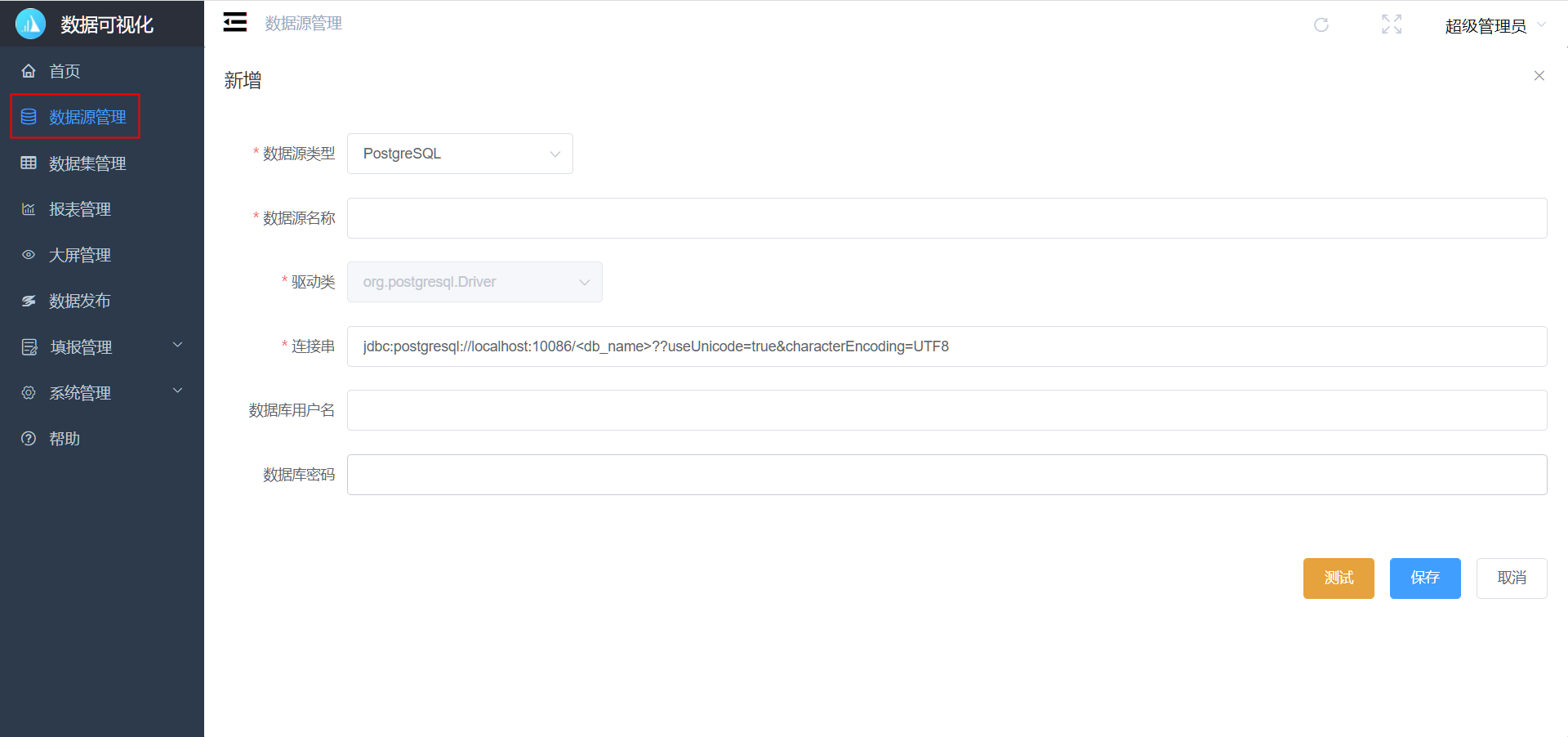
4.2数据集管理
数据集类似于OLAP(On-Line Analytical Processing)分析的Cube(数据立方体),可以提前定义查询、聚合表达式,动态过滤。在用户数据模型比较稳定的前提下,可以减少相同数据集下不同报表设计时重复的填写查询脚本、新建聚合表达式工作。数据集提供缓存功能,可以一定程度上解决大数据量或者复杂查询报表刷新慢问题。
数据集缓存适用场景:
(1)非实时查询(缓存更新频率可以达到分钟级别),可以自定义缓存数据更新频率。
(2)数据集查询结果集与原数据库结果集差距较大,比如源数据库有100万条,经过数据集查询后结果集只有10万条,如果数据集查询结果集与源数据库数据量比较接近时缓存意义不大。
(3)由于复杂SQL带来的查询缓慢。
关于数据集更新问题,开启缓存,根据自定义更新时间进行数据更新,默认不开启缓存,数据不存在延时问题。
4.2.2数据集操作
进入数据集列表点击新增进入新增编辑页面: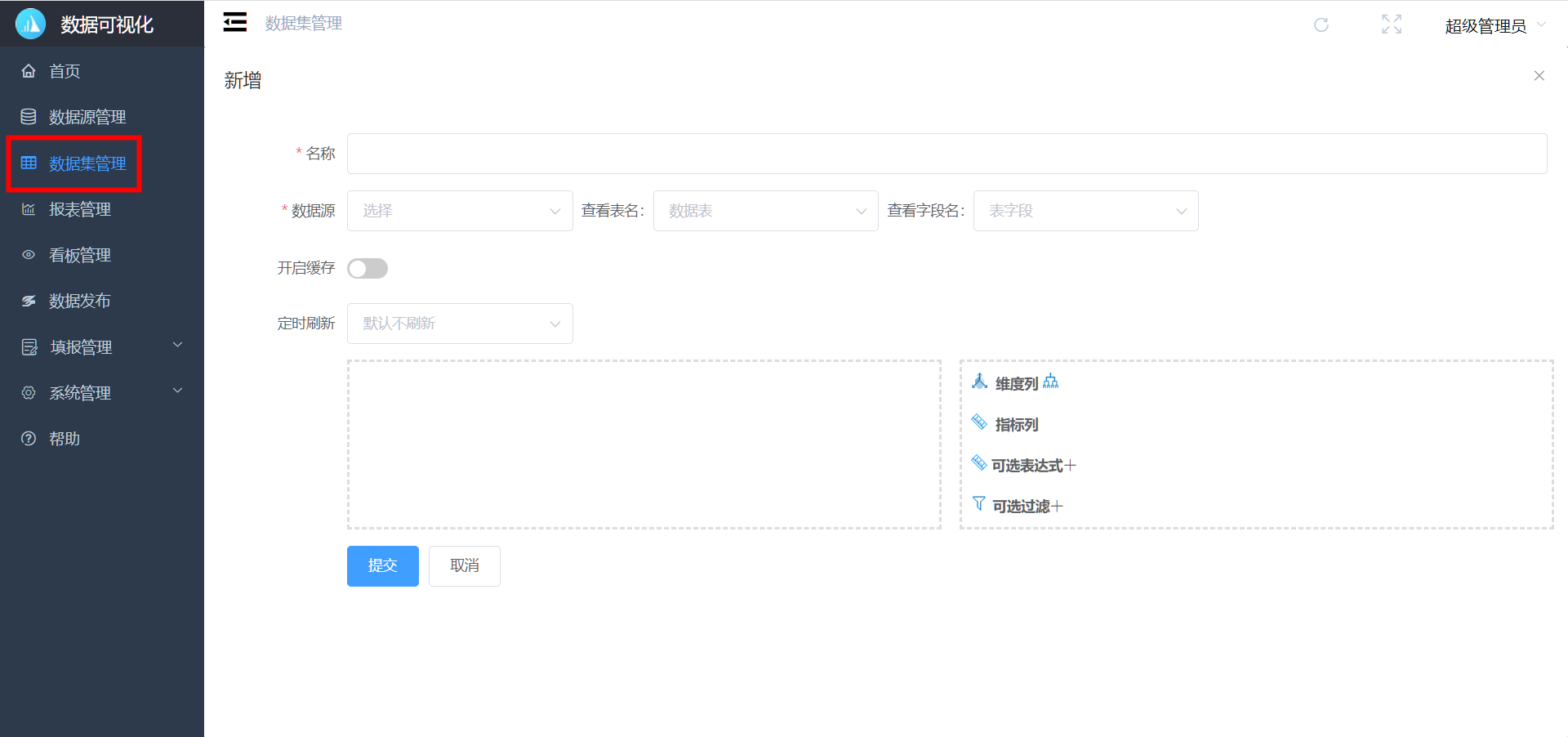
输入名称,选择数据源,编辑sql点击读取数据,对应查询列名称标签出现在下方空白处。
通过鼠标拖拽把列标签放入维度列/指标列中,其中维度列右侧图标点击可以添加层级,主要作用可以生成交叉表。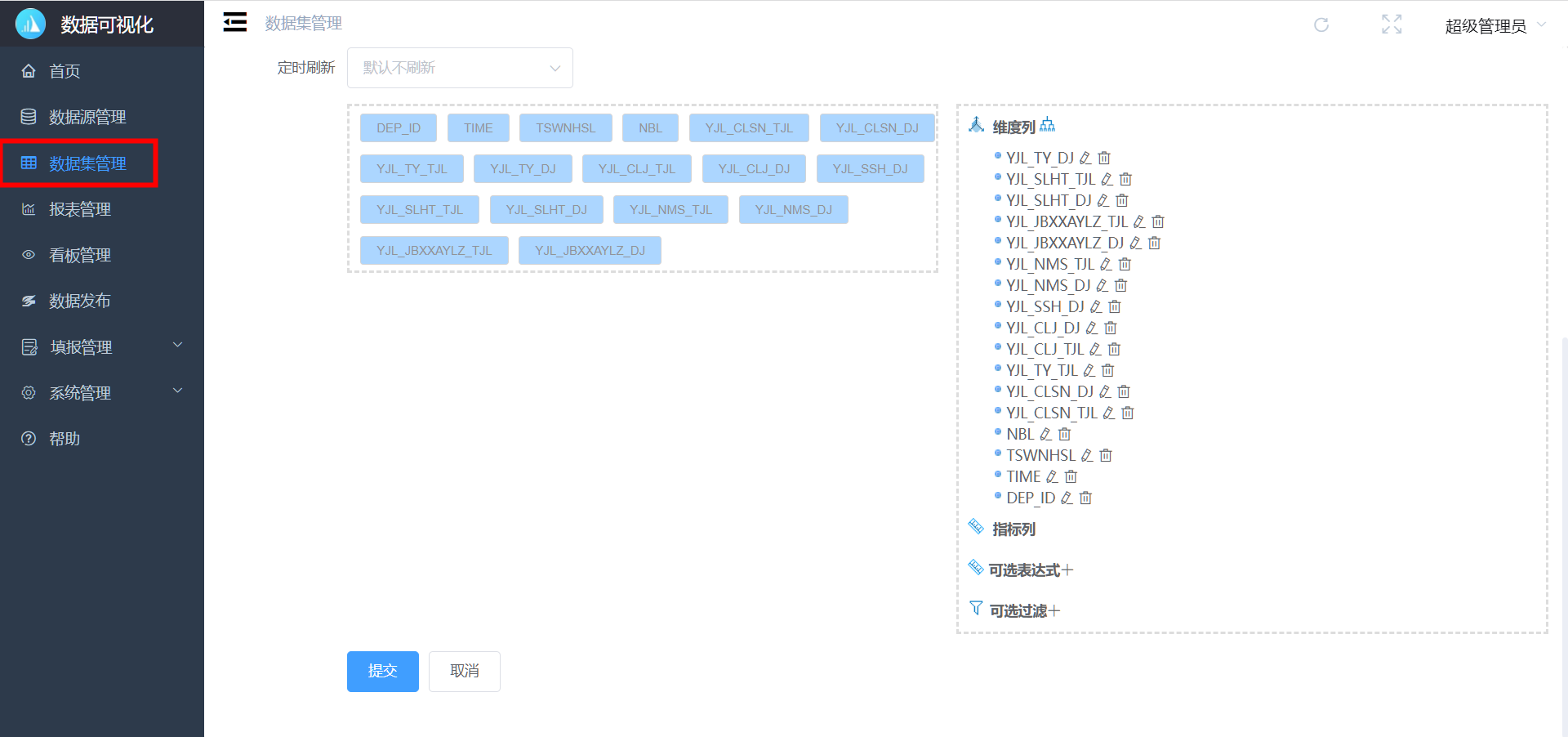
点击可选表达式右侧“+”弹出表达式编辑弹窗,通过点击可以添加聚和表达式,表达式中也可以进行四则混合运输,输入别名然后确定。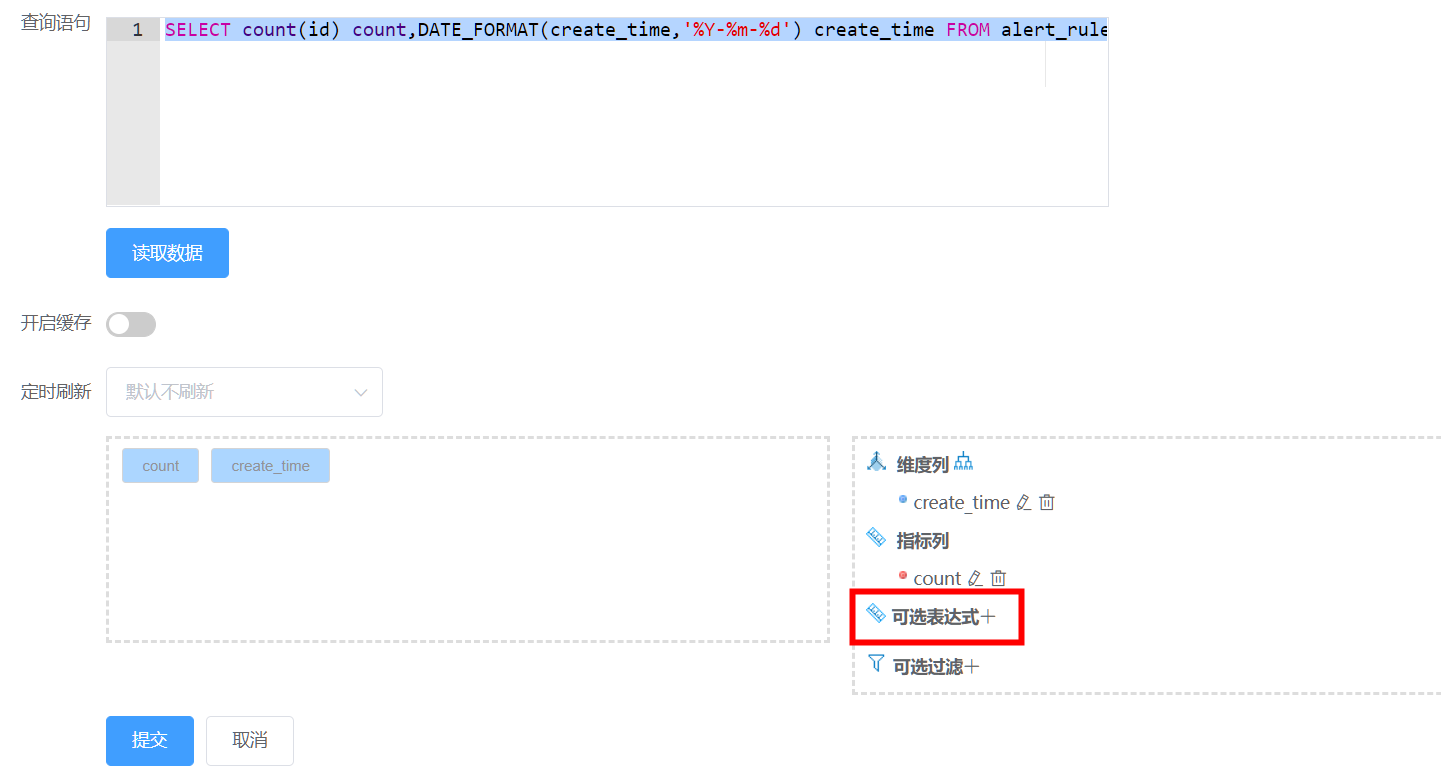
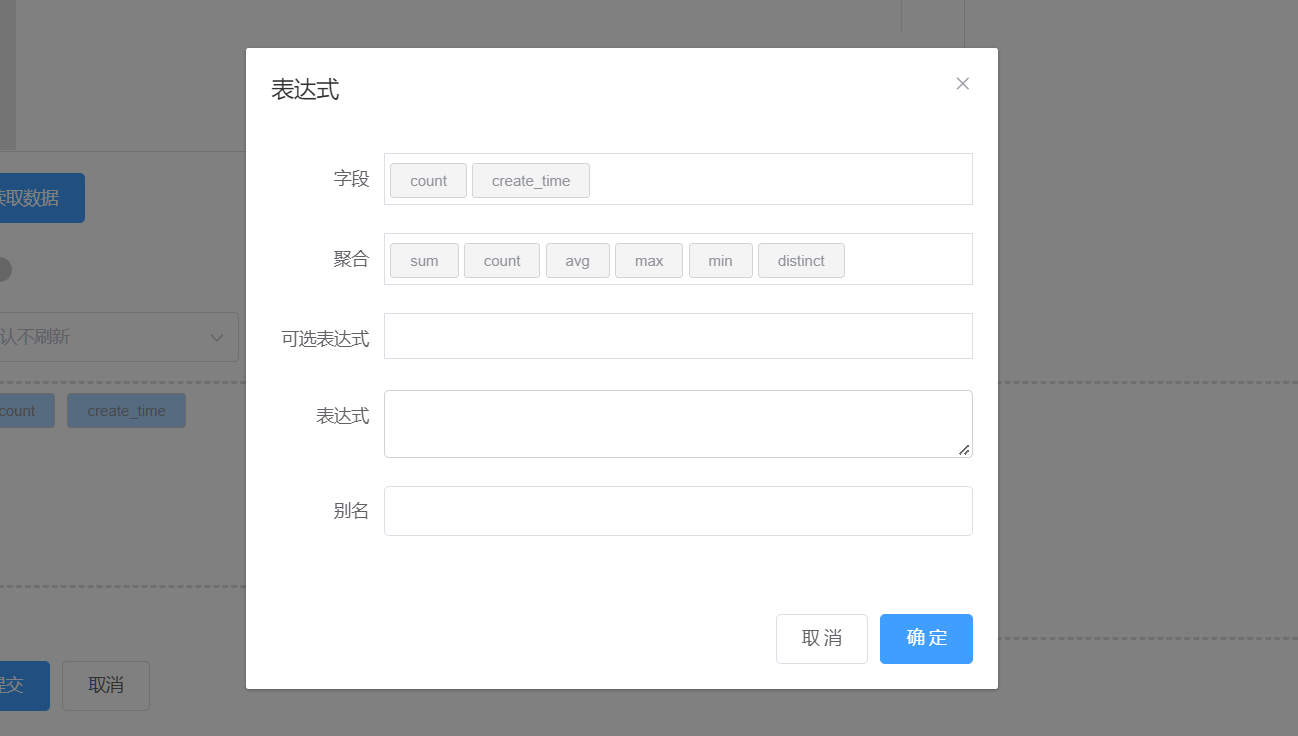
可选过滤中可以对数据集字段进行数据过滤。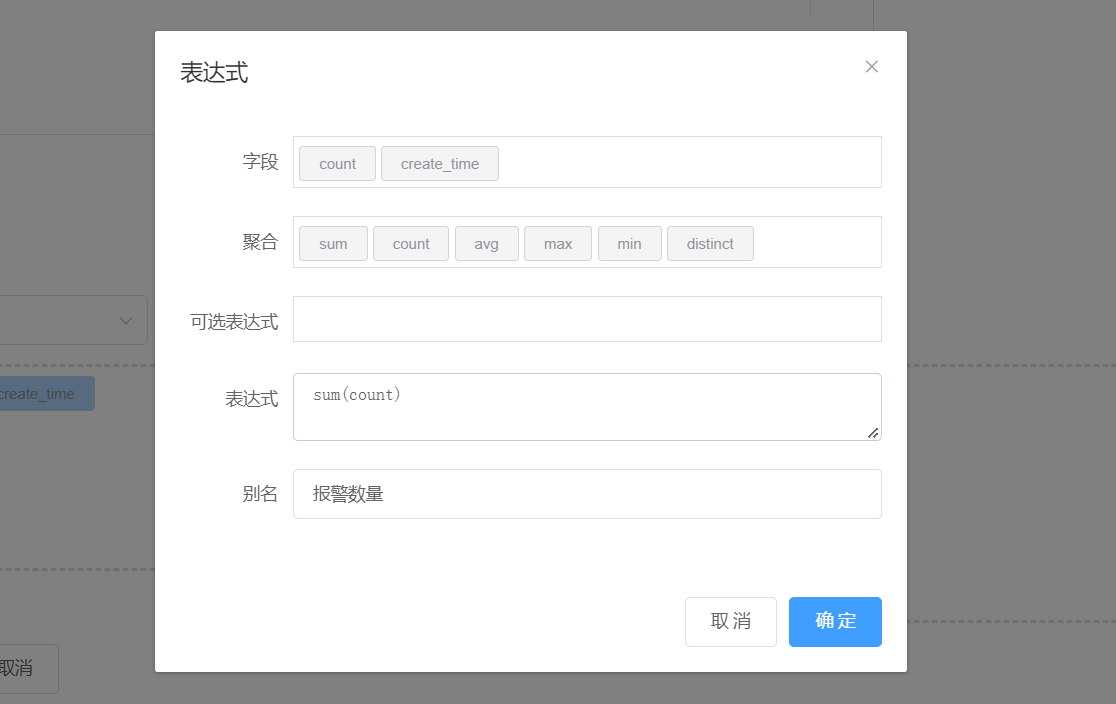
选择过滤字段,然后点击编辑图标进入该字段过滤编辑弹窗。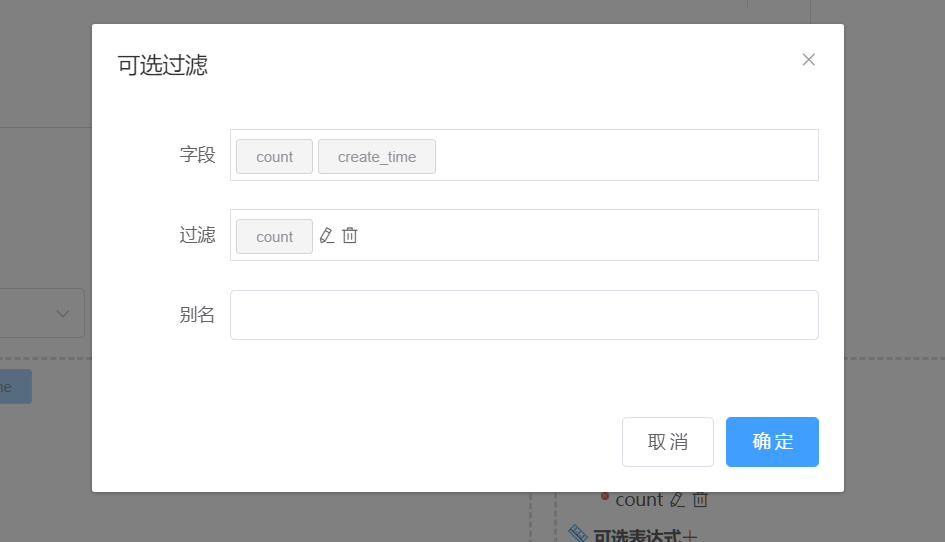
点击加载数据可以查询出该字段的所有数据,自动升序排序。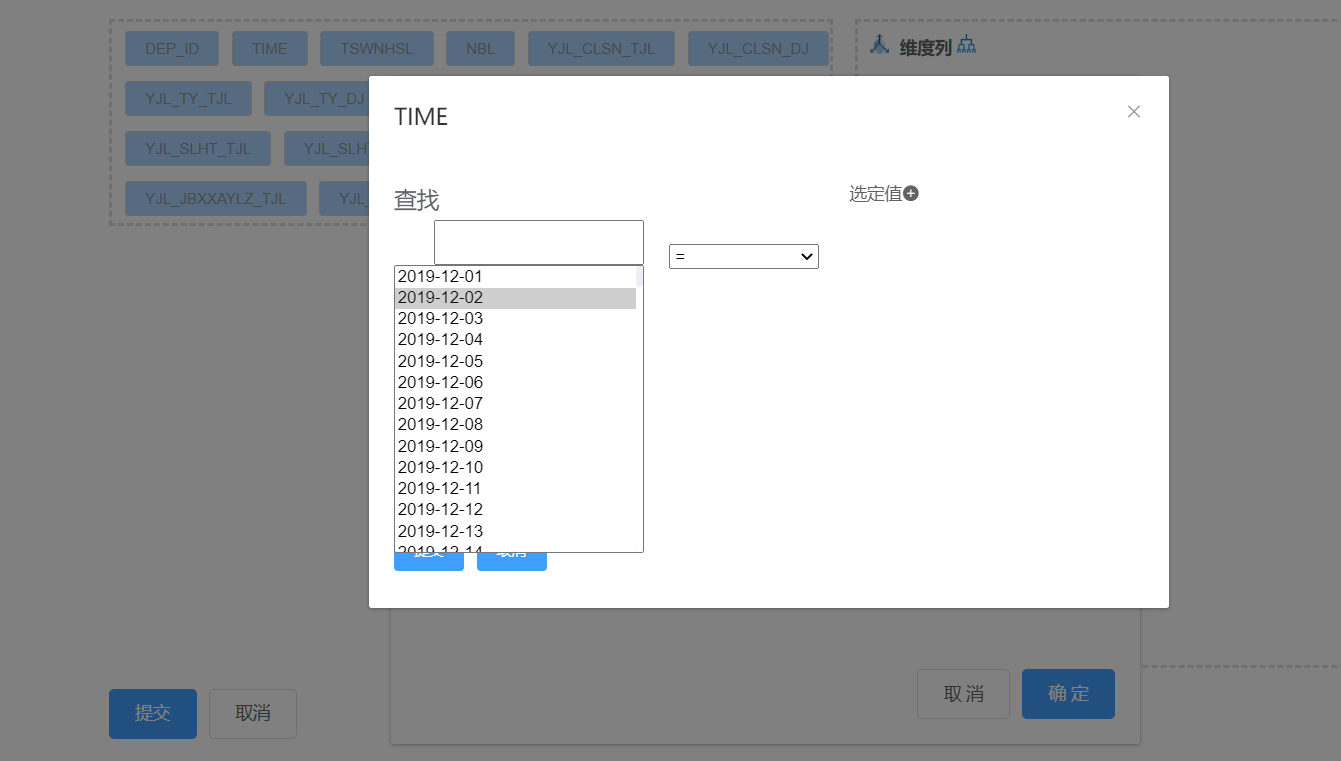
中间下拉框选择过滤条件。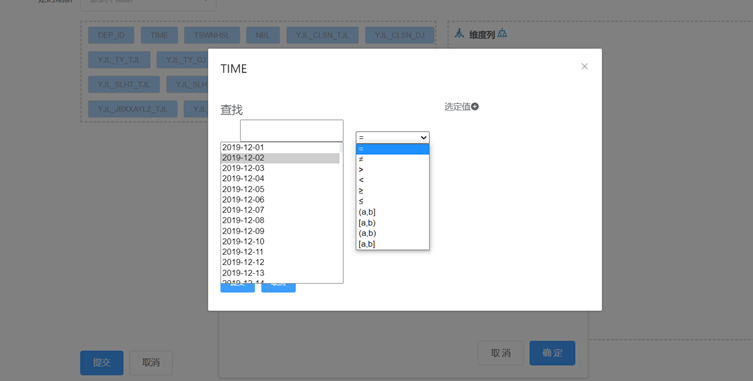
点击左侧查询数据添加过滤条件,或者点击选定值“+”添加空白输入框手动输入过滤条件。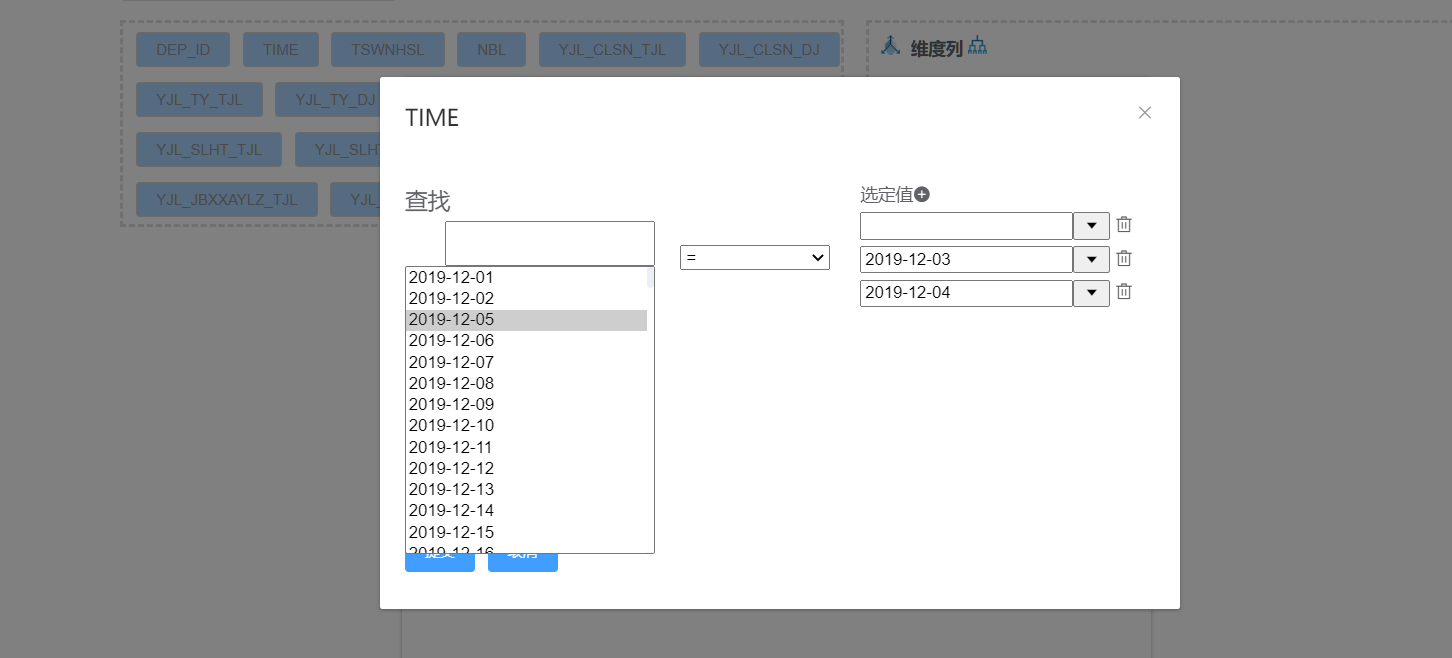
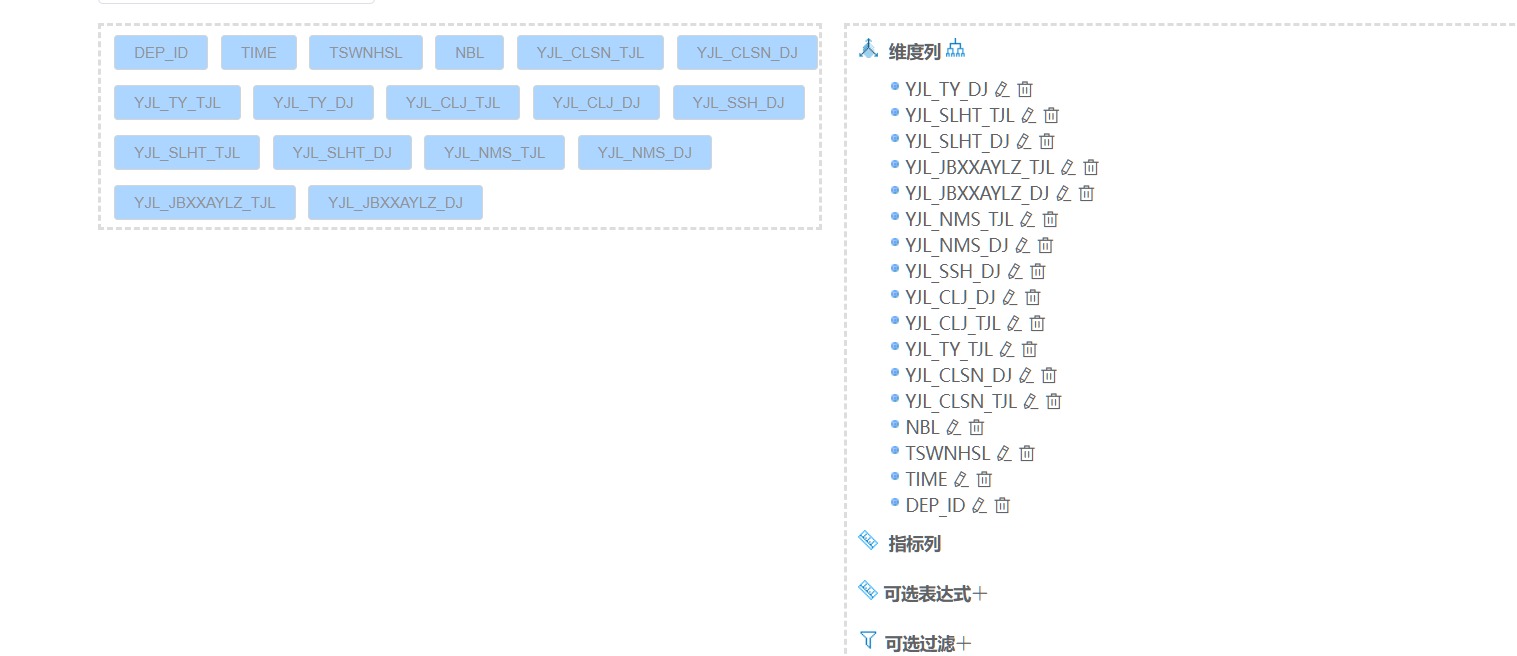
提交,输入别名,点击确定即可完成该字段的过滤编辑。
开启缓存情况下可以选择刷新时间,不选择就是不刷新,刷新时间只对开启缓存有作用。不开启缓存,不会出现数据延迟。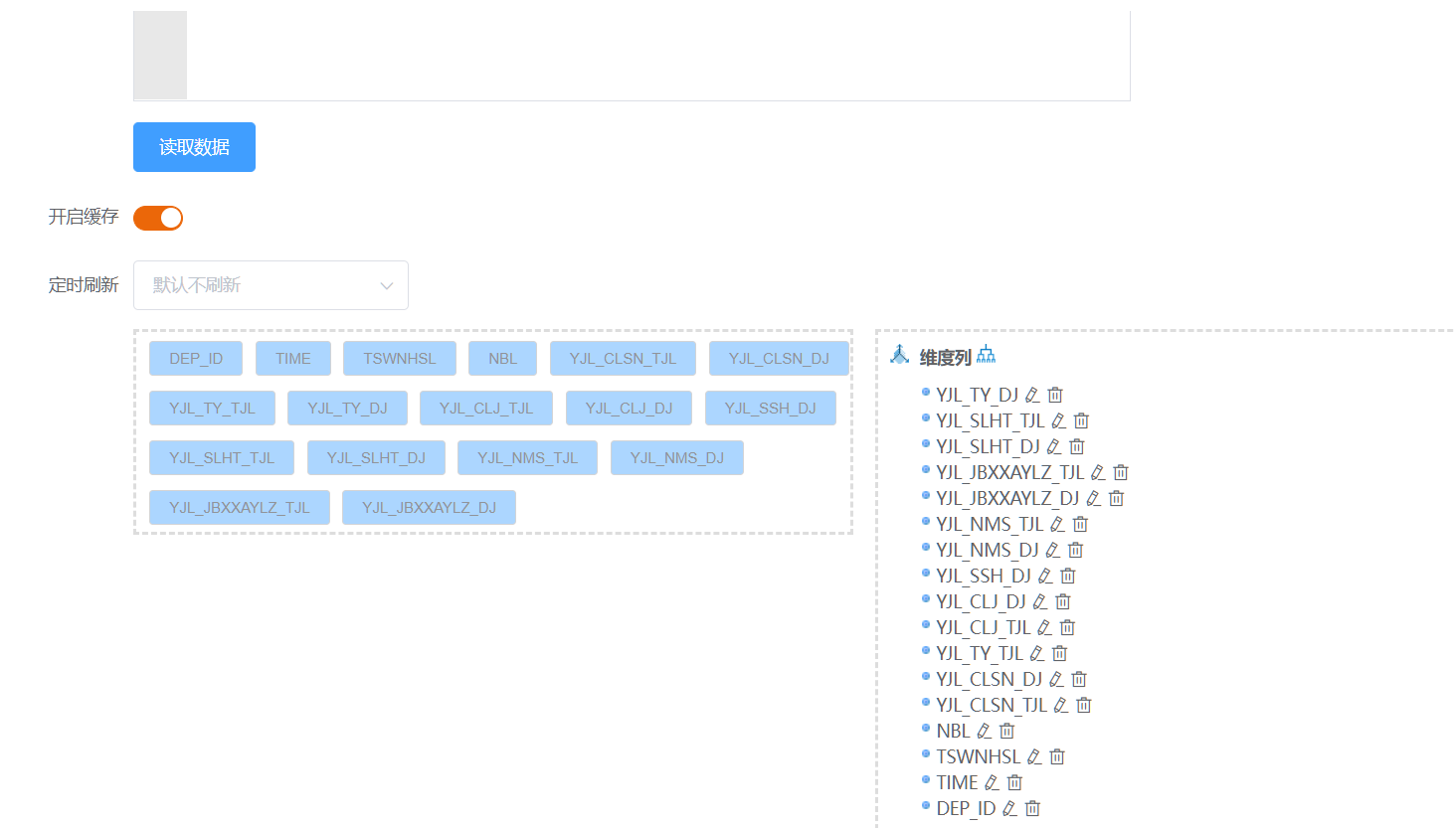
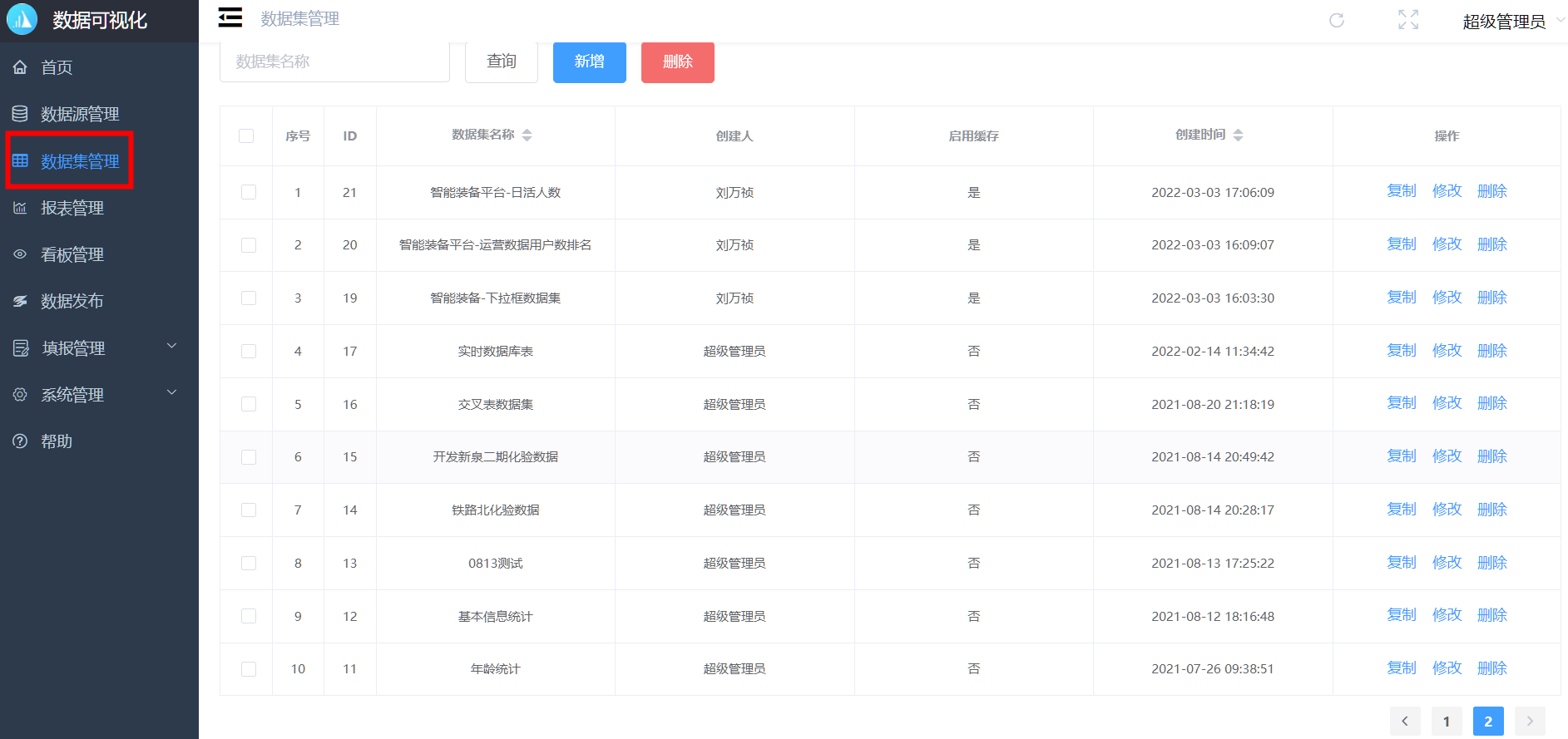
点击提交数据集编辑表单进行保存。
保存成功后列表中就会增加一条记录,同时提供修改/复杂操作,创建好数据集就可以在制作图表中进行应用。
4.3 报表管理
报表管理功能是实现单个图表的设计,支持的图表类型包括交叉表、柱状图、折线图、饼图、散点图、雷达图、热力图、地图、漏斗图、关系图、词云图、水球图、仪表盘、迁徙图。
在系统左侧菜单栏中点击“图表设计”,进入图表设计界面。
4.3.1 新增图表
点击“新增”按钮,进入图表新增界面。选择“图表分类”,“图表分类”栏可以输入新的分类名称并选择,填写“图表名称”,选择“数据集”后进入图表配置界面。图表配置界面分为三个区域“数据集区”、“设计区”、“预览区”。将“数据集区”中的维度、指标、可选表达式、可选过滤拖拽到“设计区”中相应的“列维”、“行维”、“过滤”、“指标”行中,点击“图表类型”的图标,点击“预览”查看效果。示意图如下。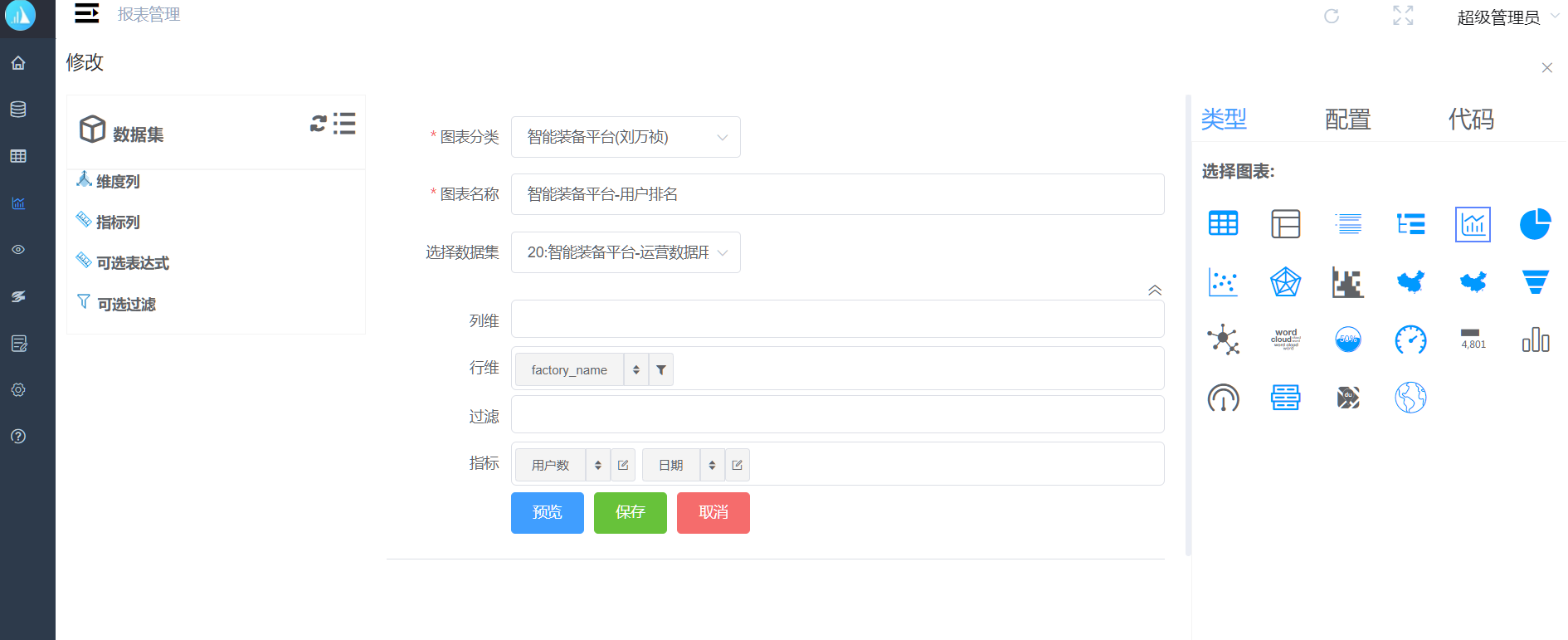
列维、行维、指标可以通过 按钮设置排序。
按钮设置排序。
列维、行维、过滤可以通过 按钮设置过滤条件,从“数据集区”的“可选过滤”拖拽过去的项不存在该按钮。点击
按钮设置过滤条件,从“数据集区”的“可选过滤”拖拽过去的项不存在该按钮。点击 按钮弹出过滤条件设置界面,分为“选择值区”、“表达式区”、“选定值区”,如下图所示。“选择值区”选择需要过滤的字段值,“表达式区”选择判断条件,“选定值区”展示选定的过滤值。
按钮弹出过滤条件设置界面,分为“选择值区”、“表达式区”、“选定值区”,如下图所示。“选择值区”选择需要过滤的字段值,“表达式区”选择判断条件,“选定值区”展示选定的过滤值。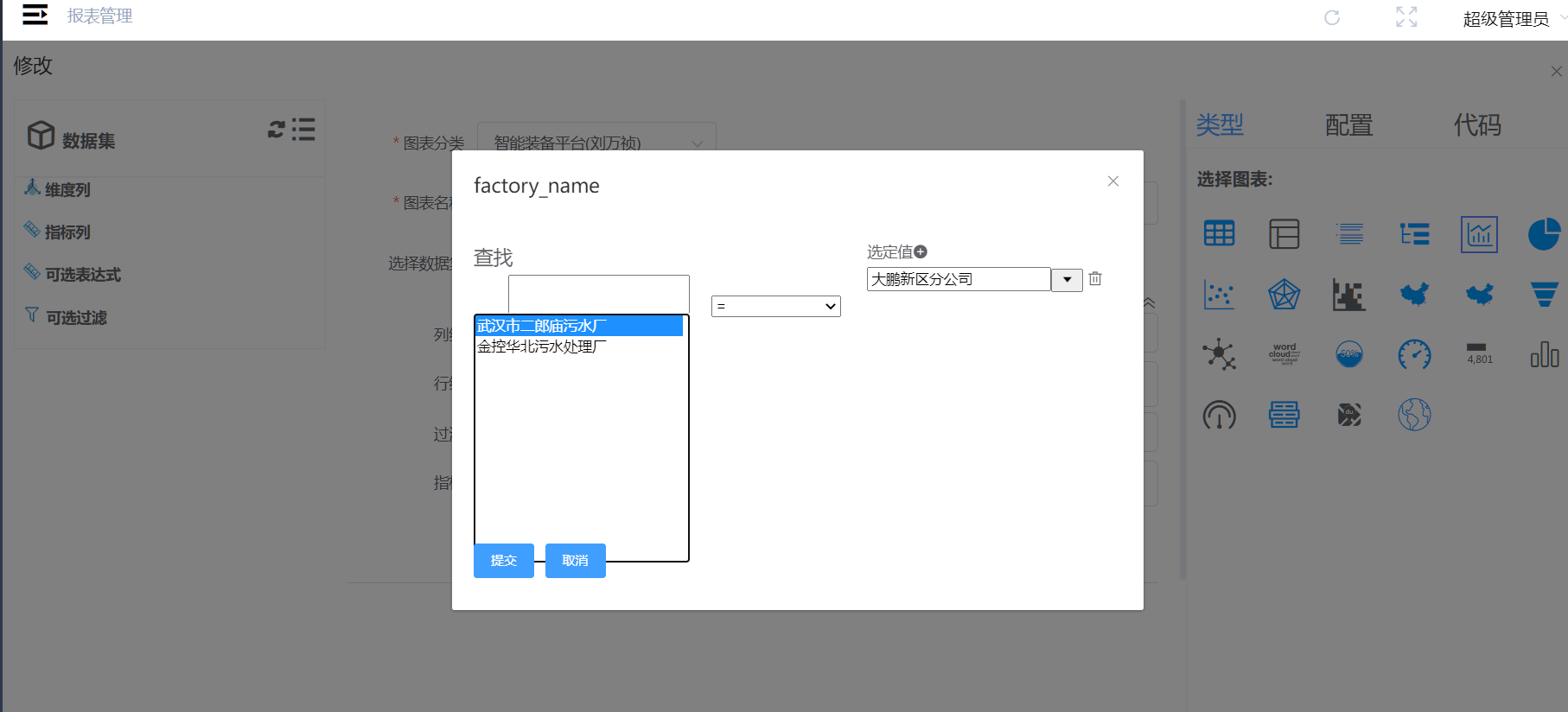
指标可通过 按钮设置别名、聚合运算和过滤条件。指标的过滤条件设置界面如下所示,可以设置过滤表达式,也可以设置TopN条件。
按钮设置别名、聚合运算和过滤条件。指标的过滤条件设置界面如下所示,可以设置过滤表达式,也可以设置TopN条件。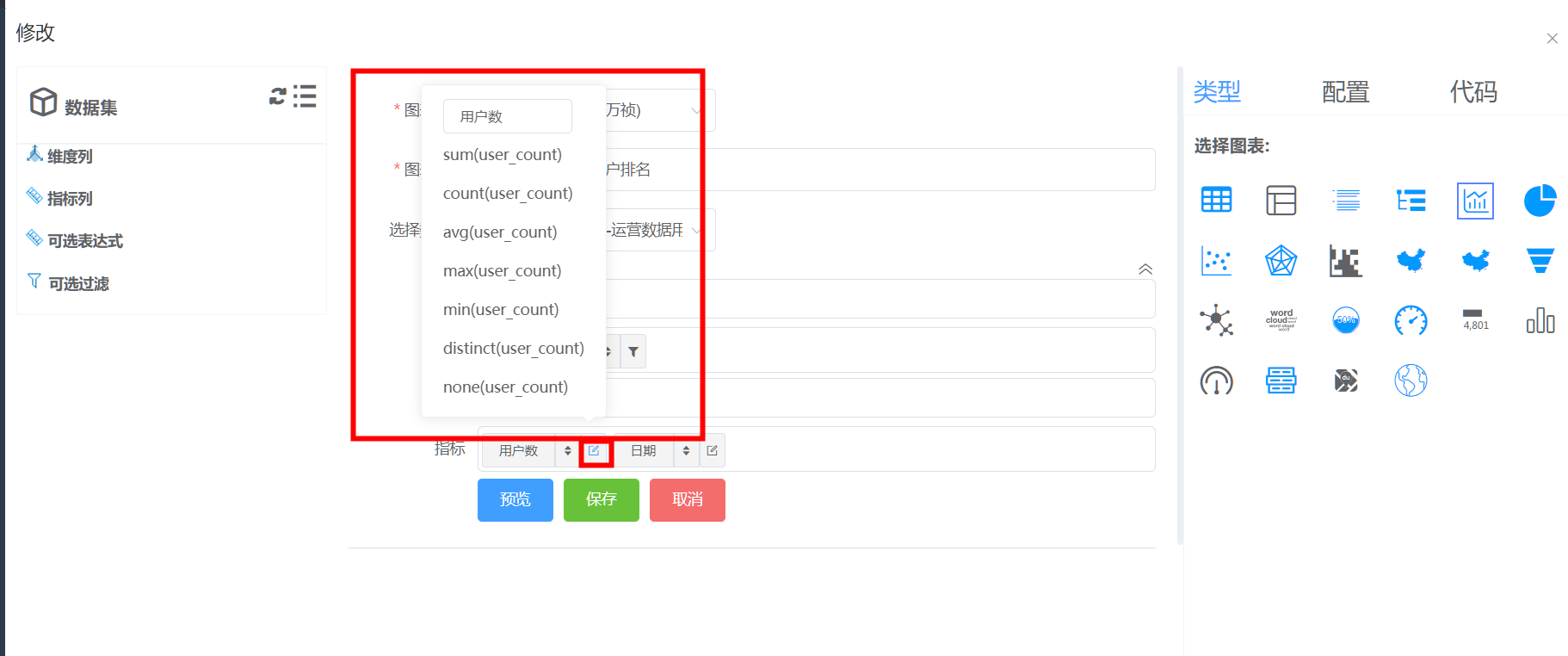
4.3.2 图表配置
通过系统菜单-报表管理-新增/修改图表配置图标的样式,不同的图表类型可配置的不同的样式。
表格属性的配置分为表头、表体、分页。表头可配置背景色、字体颜色、字体系列、字体样式、字体粗细、字体大小,表体可配置奇偶行背景色、字体颜色、字体系列、字体样式、字体粗细、字体大小,分页可选择是否关闭分页栏的显示。
折线图/柱状图、饼图、散点图、雷达图、热力图、地图、漏斗图、关系图、词云图、水球图、仪表盘、迁徙图可配置背景色、标题、栅格、图例样式,其中折线图/柱状图、散点图、热力图可配置坐标轴样式,折线图/柱状图、饼图、地图、关系图、词云图、水球图、仪表盘可配置个性化样式,地图可配置视觉映射样式。
4.3.3 修改图表
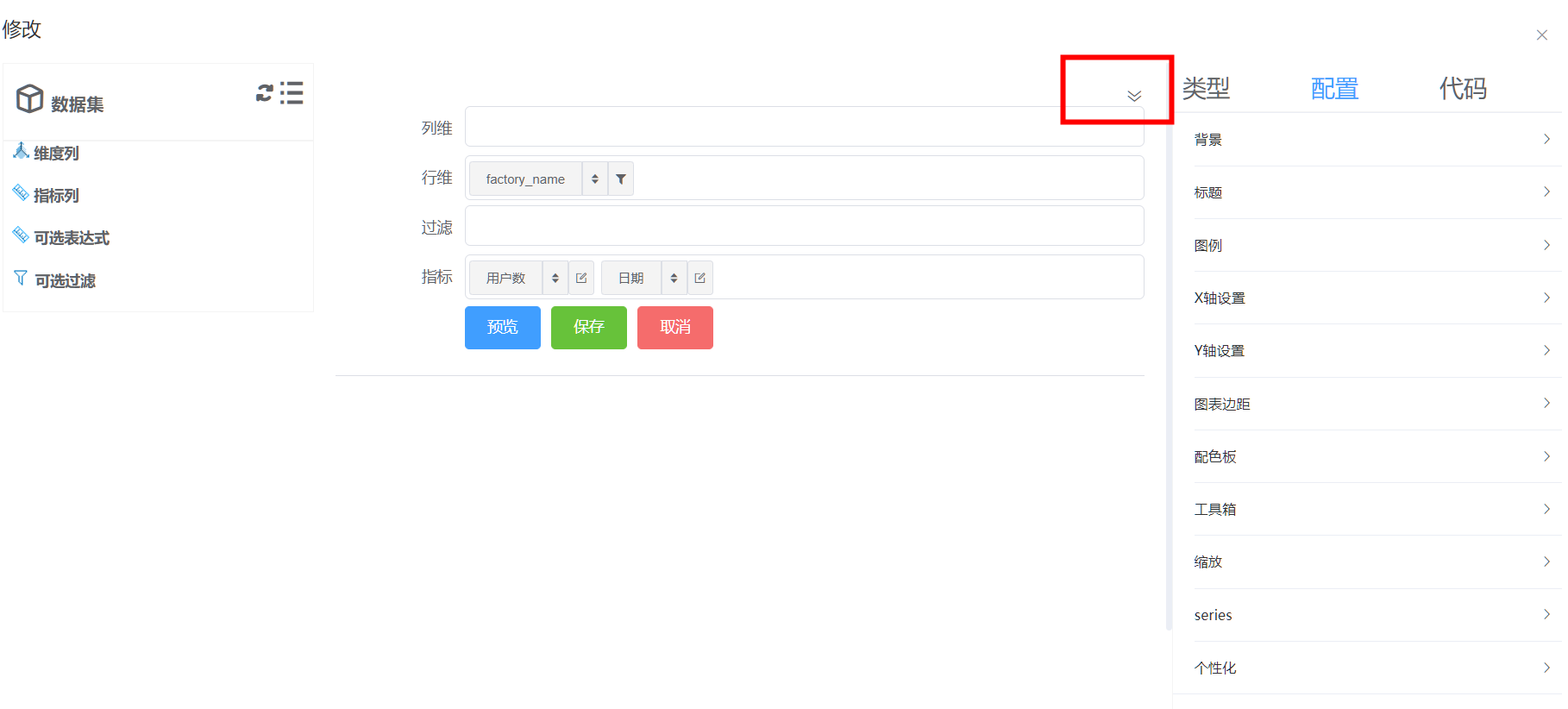 点击“修改”按钮,可对已保存的图标进行修改。如需对图表的基本信息进行修改,请点击
点击“修改”按钮,可对已保存的图标进行修改。如需对图表的基本信息进行修改,请点击 按钮,点击
按钮,点击 按钮可收起基本信息。
按钮可收起基本信息。
4.3.4 发布图表
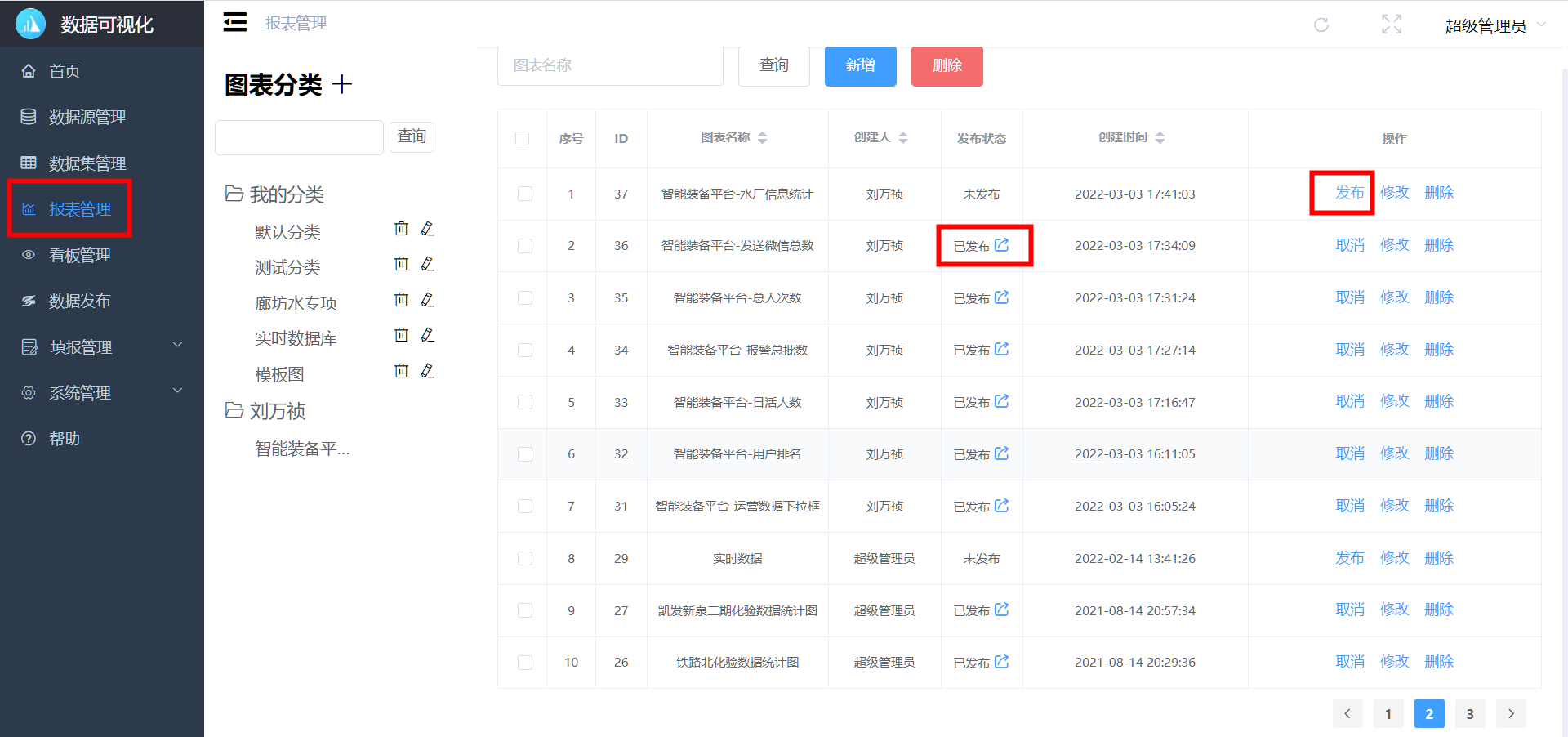
图表设计完成后可进行发布,发布后可通过url方式进行单独展示。发布后的图表在图表列表页面“发布状态”栏显示“ ”,点击
”,点击 按钮弹出新页面预览图表效果。
按钮弹出新页面预览图表效果。
4.4 看板设计
4.4.1 新增看板
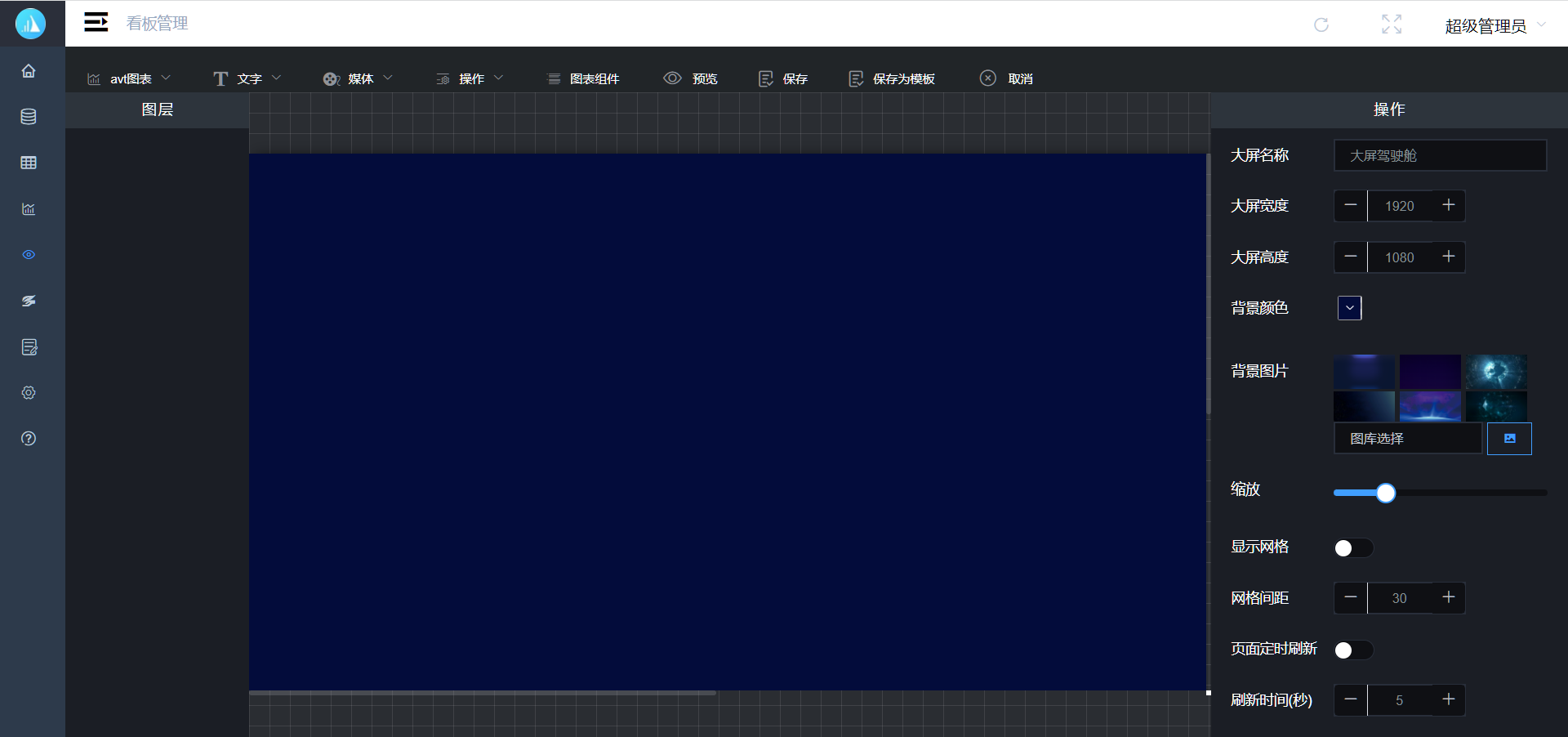
看板设计模块提供大屏可视化操作,通过拖拽方式完成大屏设计布局,可以将图表制作中的任意图表放入其中,除此之外,内部集成了文本框,跑马灯,超链接,实时时间,图片等插件。对放入其中的组件可以任意位置摆放以及大小缩放,同时提供样式编辑修改。
编辑完成后,点击保存,在列表页面操作栏中点击发布,生成的发布连接即可对外调用。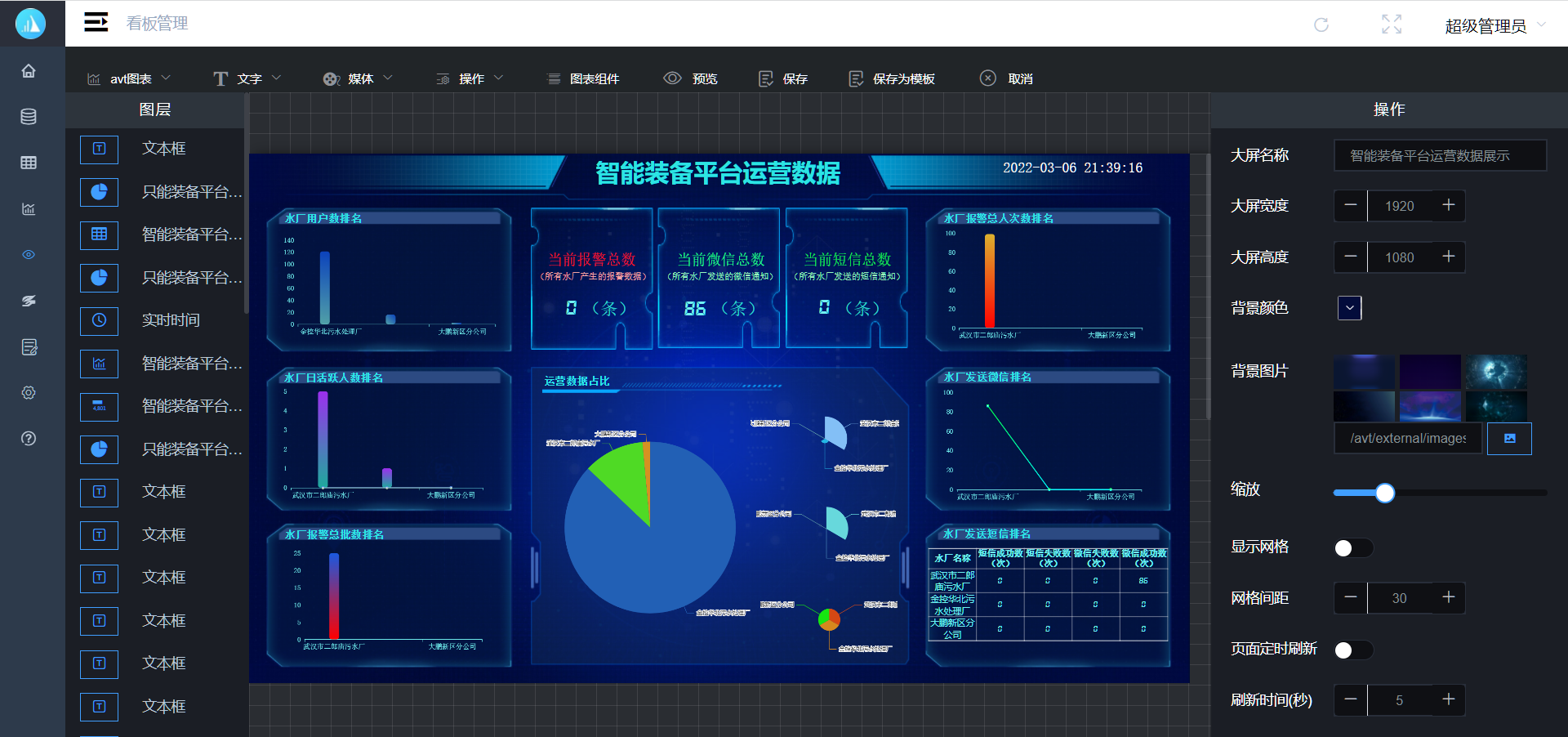
4.4.2 发布看板
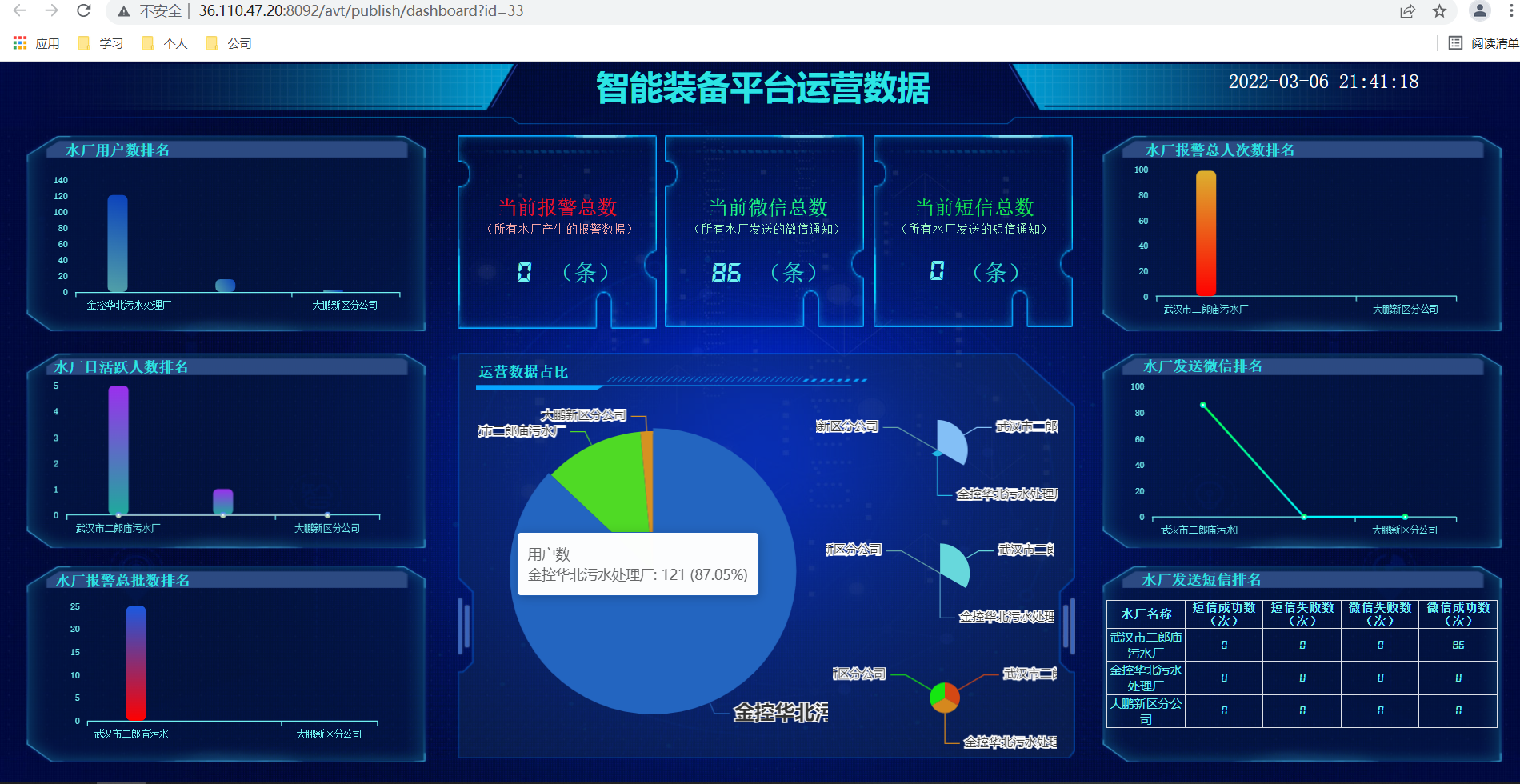
看板设计完成后可进行发布,发布成功后可通过URL方式进行单独展示。发布后的看板在看板列表页面“发布状态”栏显示“ ”,点击
”,点击 按钮弹出新页面预览图表效果。地址栏中的URL即可被其他项目/工程调用,如下图所示。
按钮弹出新页面预览图表效果。地址栏中的URL即可被其他项目/工程调用,如下图所示。
4.4.3 模板库
内置模板库方便大屏设计过程中快速引用已有的大屏,在设计时无需重新规划大屏板块,只需要替换已有板块的图表即可。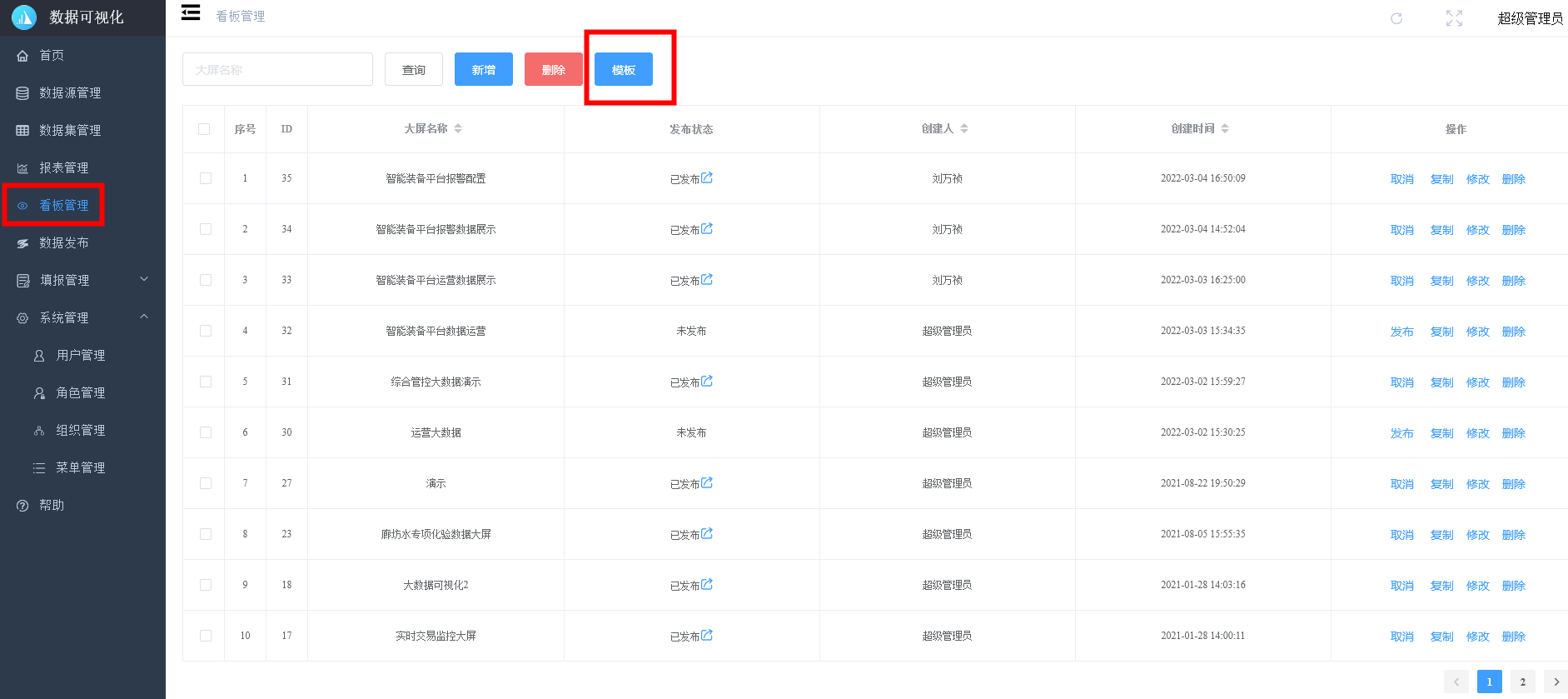
模板库在系统“看板管理”页面中,如下图所示:
点击模板,弹出大屏模板库对话框,预览当前图片鼠标悬浮到需要的模板上,点击模板的“编辑”按钮可引用当前模板,如下图所示: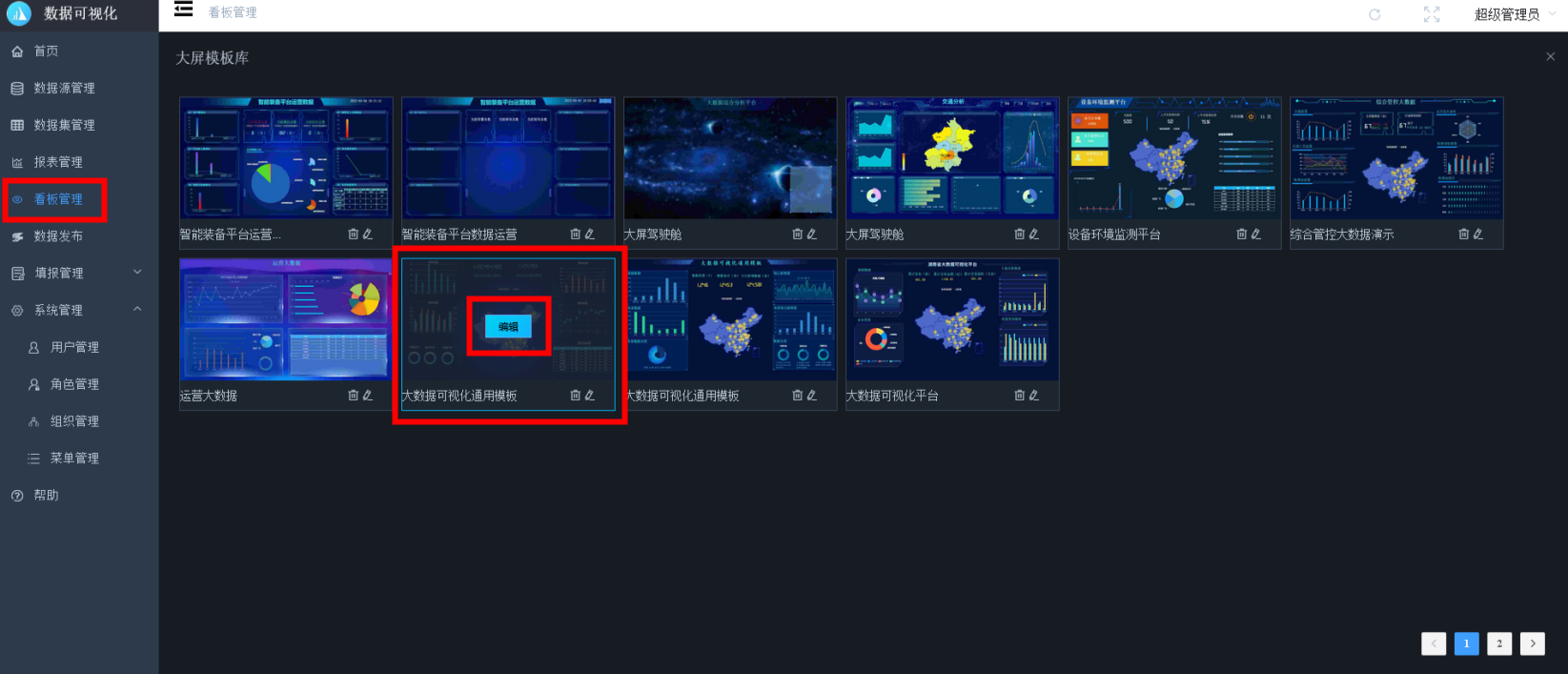
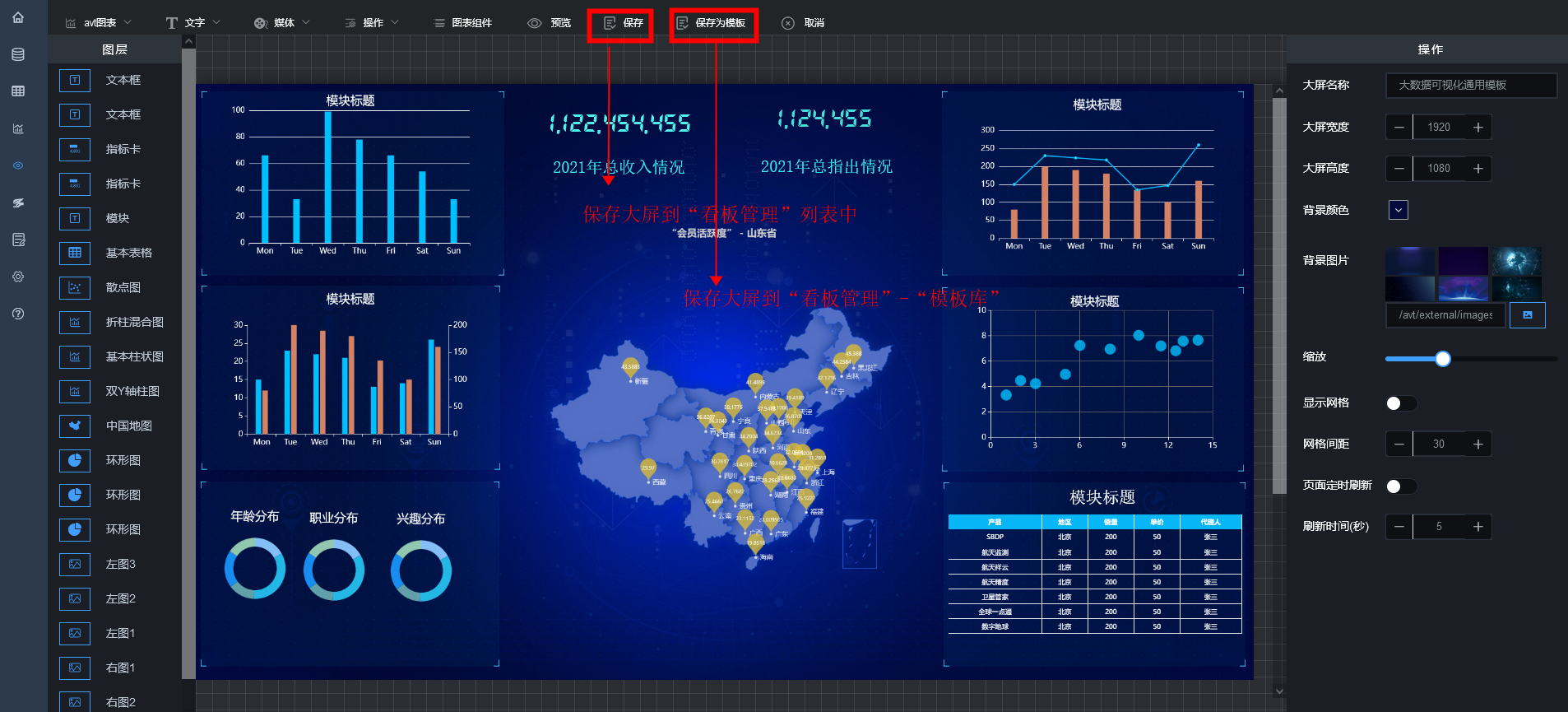
在大屏设计完成时,可以选择点击“保存”或者 “保存为模板”按钮,“保存”按钮会将当前设计的大屏添加到“看板管理”页面中,“保存为模板”按钮会将当前大屏作为模板保存到大屏模板库中,如下图所示:
板块替换操作,将当前板块图表图层删除,只保留图片图层,然后选择左侧树形菜单图表,即可完成板块替换,如下图所示: 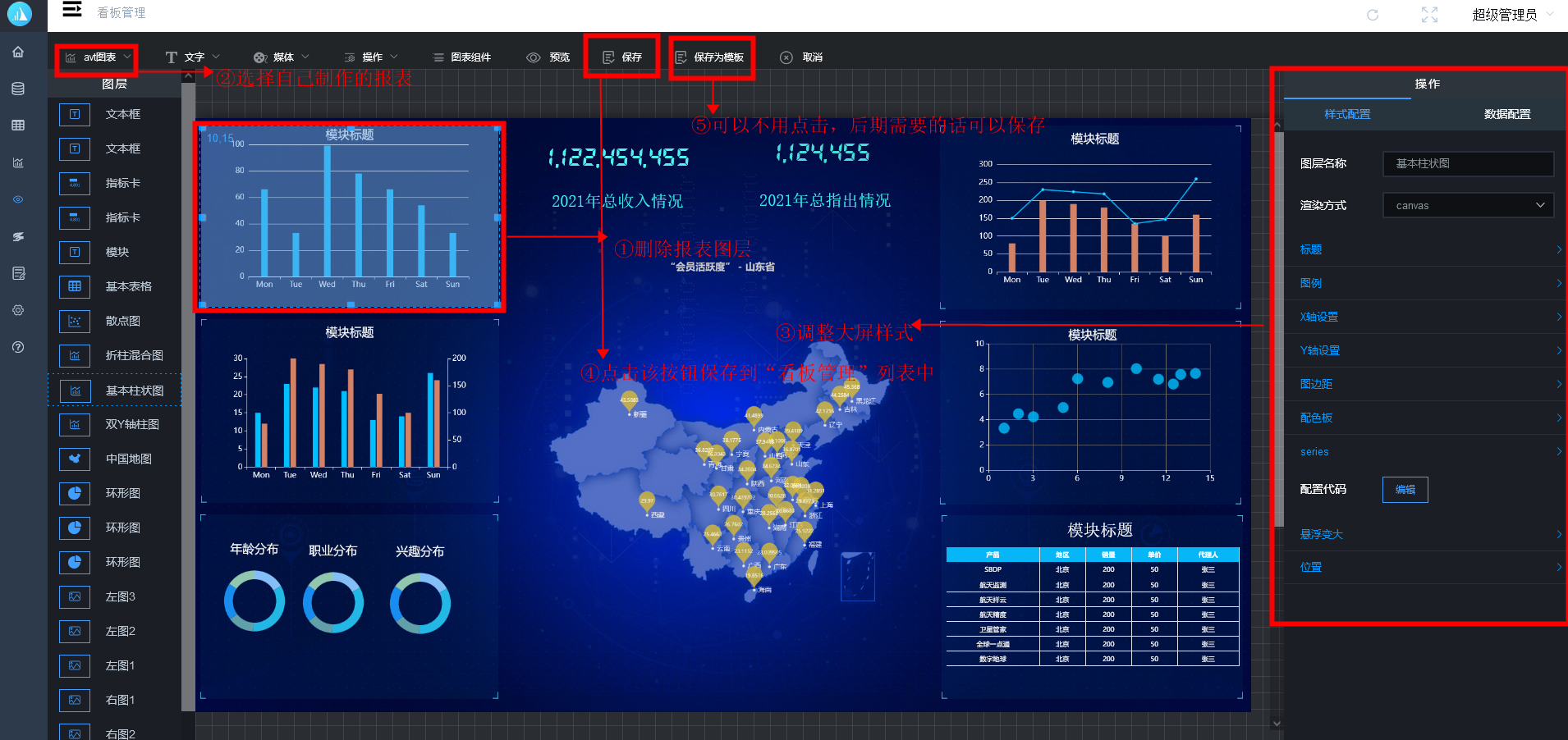
4.5 系统管理
基于角色的权限管理,由用户、角色、用户组(组织),三部分组成,访问资源受限于用户的角色和用户组。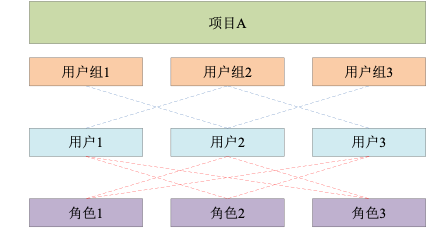
与之对应的数据可视化产品也分为三个部分: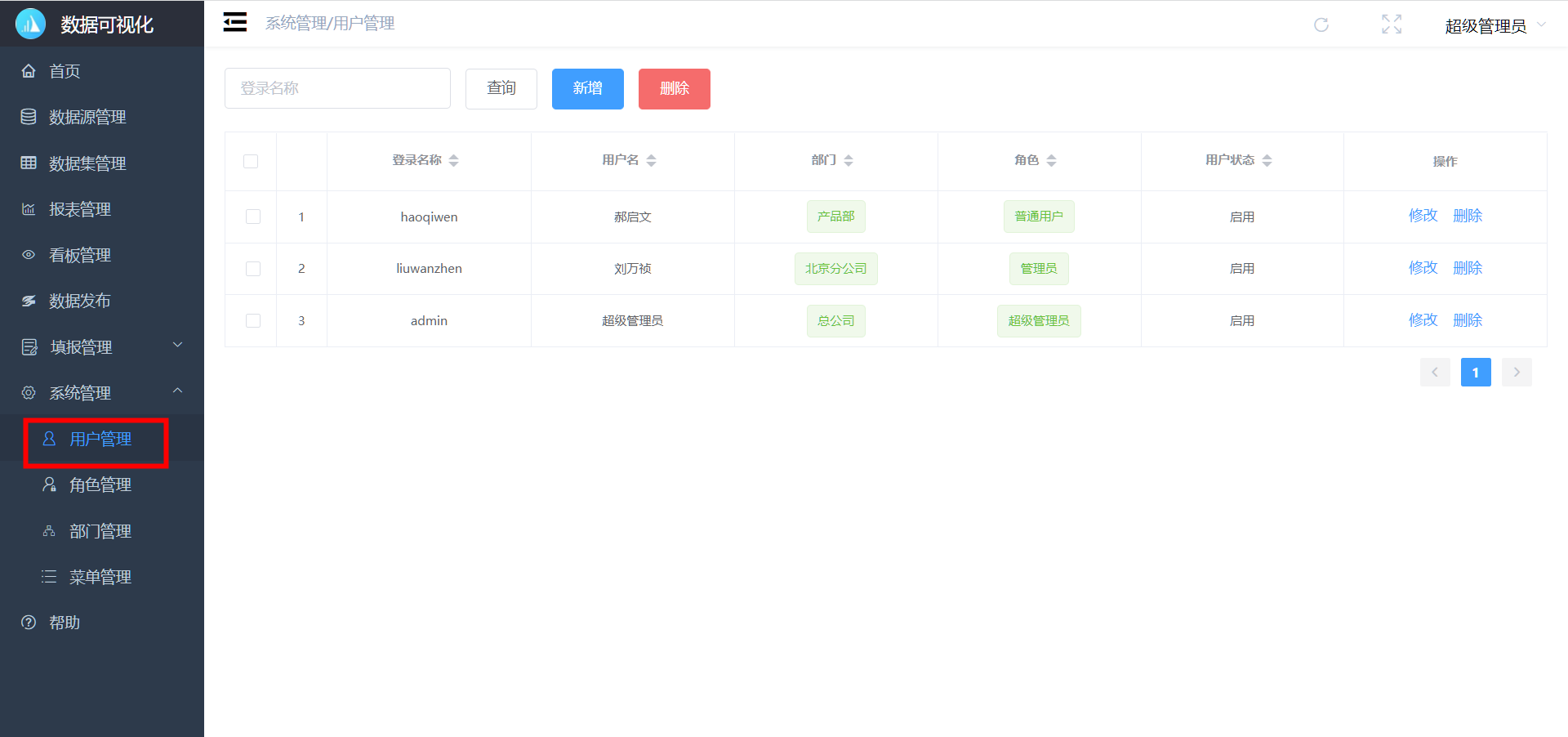
超级管理员登录后,展示所有用户信息,管理员登录后,展示该管理员所在用户组下的所有用户信息,普通用户登录,则功能关闭。
l 新增用户
超级管理员登录后可以新增任意组下面的用户,并设置管理员或者普通用户角色,管理员登录可以新增所在组下的普通的用户。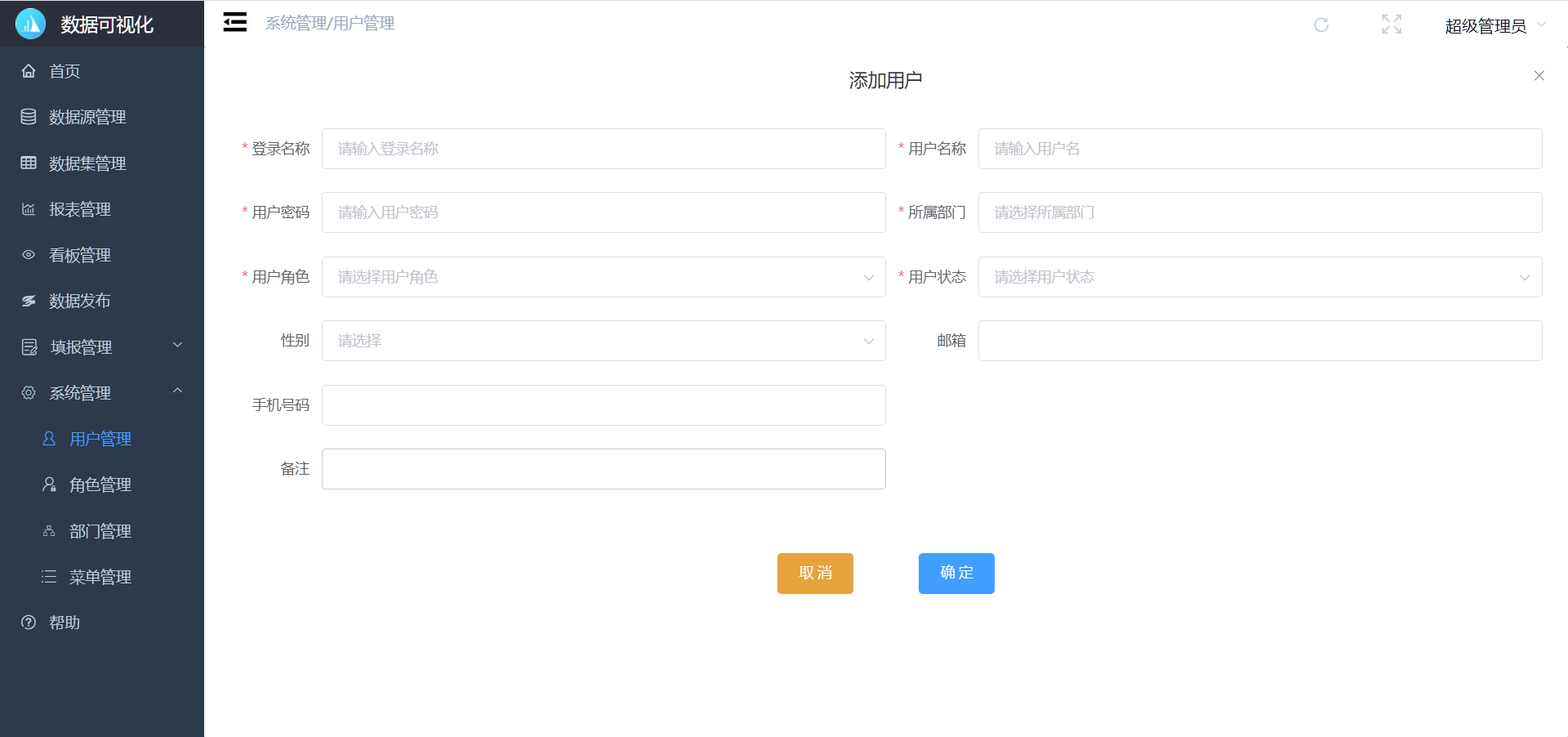
l 修改用户
超级管理员可以修改除自己以外所有用户的信息,管理员可以修改所在组下的普通用户的信息。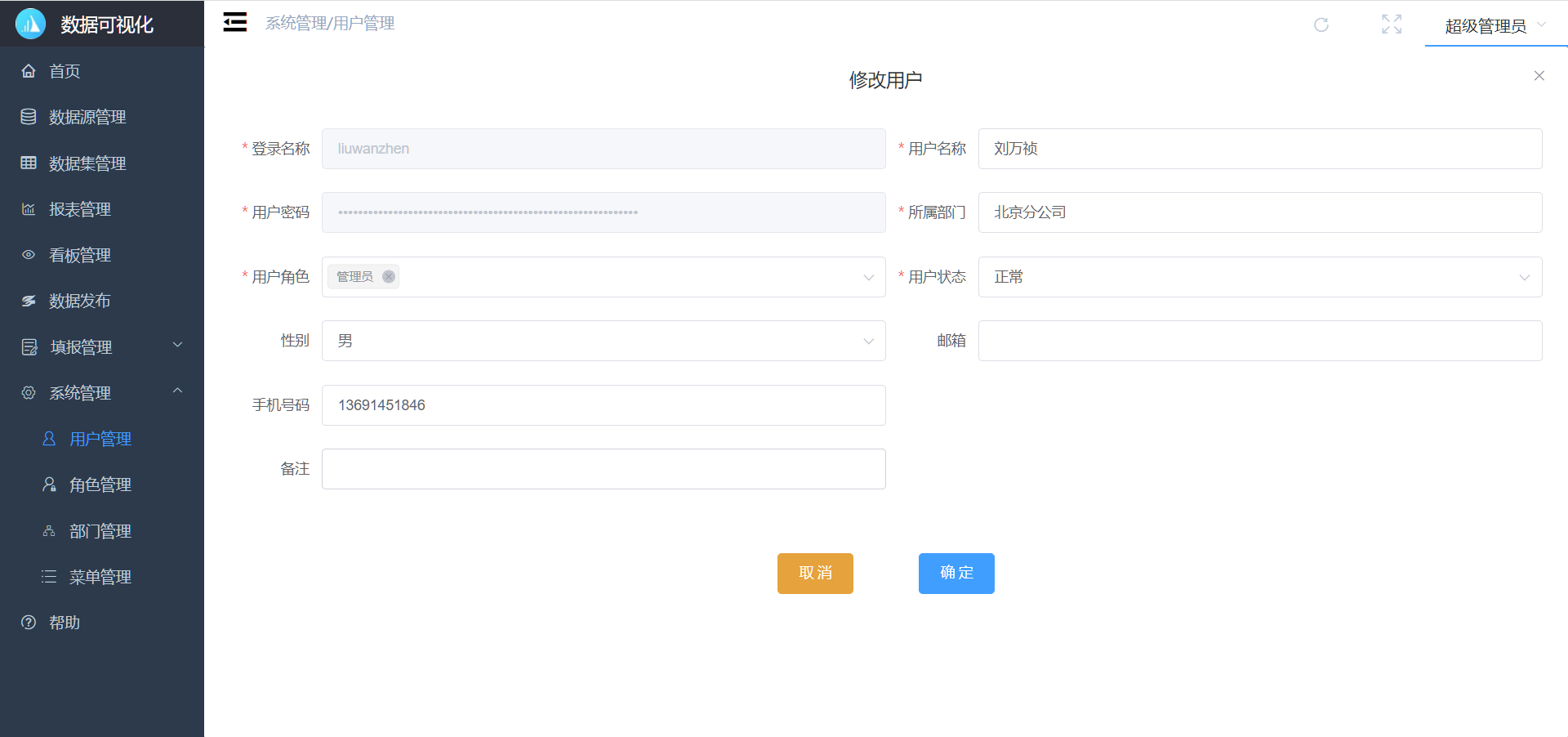
普通用户修改密码可以通过点击个人图像下面的修改密码菜单完成。
l 组织管理
超级管理员登录后,可以修改用户所在的组,其它角色该功能关闭。